FUJIFILM 4800 Instruction Manual [fr]

BL00007-300(1
)
Réglages
Connexion PC
Préparatifs
Photographie de base
Fonctions avancées
Fonctions de
Lecture avancée
Cette brochure a été préparée pour vous expliquer l’utilisation correcte de votre FUJIFILM
DIGITAL CAMERA FinePix4800 ZOOM. Veuillez en lire attentivement les instructions d’utilisation.
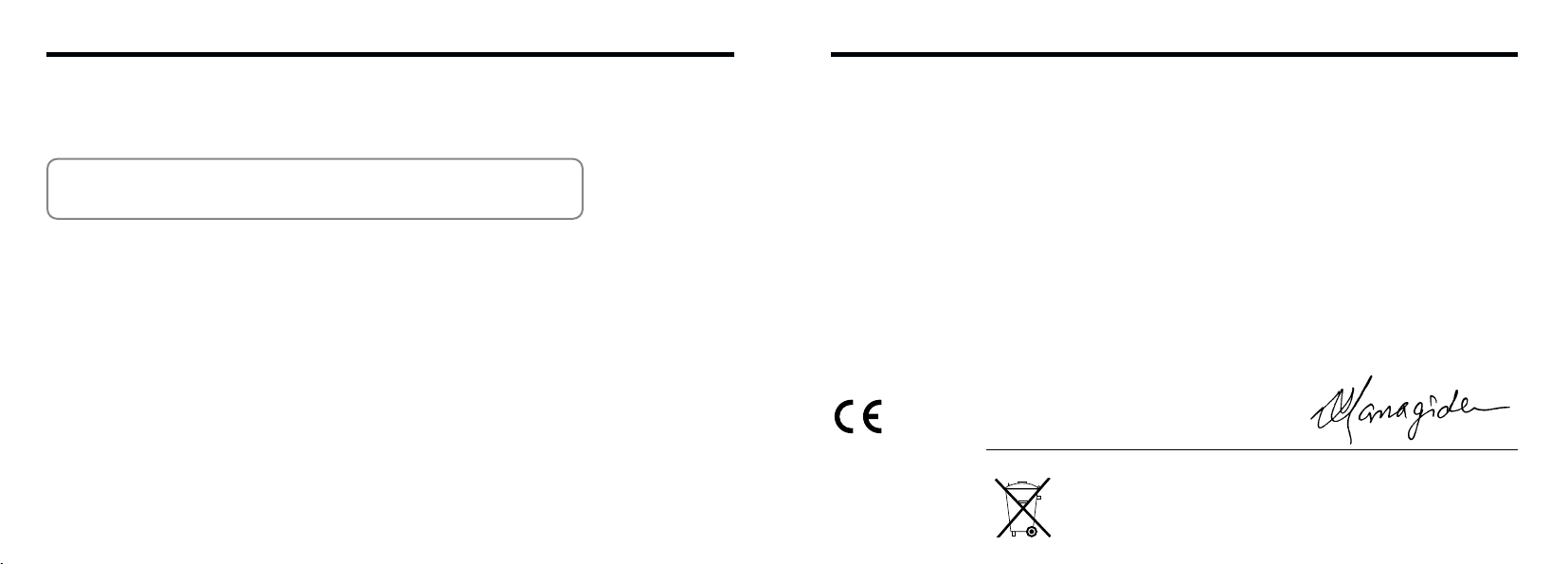
Avertissement
Déclaration de conformité de la CEE
Pour les utilisateurs au Canada
ATTENTION
Cet appareil numérique de la classe B est conforme à la norme NMB- 003 du Canada.
(
➡
Veuillez lire les Notes pour la sécurité
de bien les assimiler avant d’utiliser l’appareil.
2
P.127)et vous assurer
Nous
:
Nom
:
Adresse
déclarons que ce produit
Nom du produit : FUJIFILM DIGITAL CAMERA (Appareil Photo Numérique)FinePix4800 ZOOM
Nom du fabricant : Fuji Photo Film Co., Ltd.
Adresse du fabricant : 26-30, Nishiazabu 2-chome, Minato-ku,
est conforme aux normes suivantes
selon les dispositions de la directive de la CEE (89/336/EEC, 92/31/EEC et 93/68/EEC
et de la directive Basse tension (73/23/EEC).
Sécurité :EN60065
EMC :EN55022 :1998 Classe B
Fuji Photo Film (Europe)G.m.b.H.
Heesenstrasse 31
40549 Dusseldorf, Allemagne
Tokyo 106-8620, Japan
EN55024 :1998
EN61000-3-2 :1995 +A1:1998 +A2:1998
)
Dusseldorf, Allemagne 1er mai 2001
Lieu Date Signature/Directeur général
Bij dit produkt zijn batterijen geleverd. Wanneer deze leeg zijn, moet u ze niet
weggooien maar inleveren als KCA
3
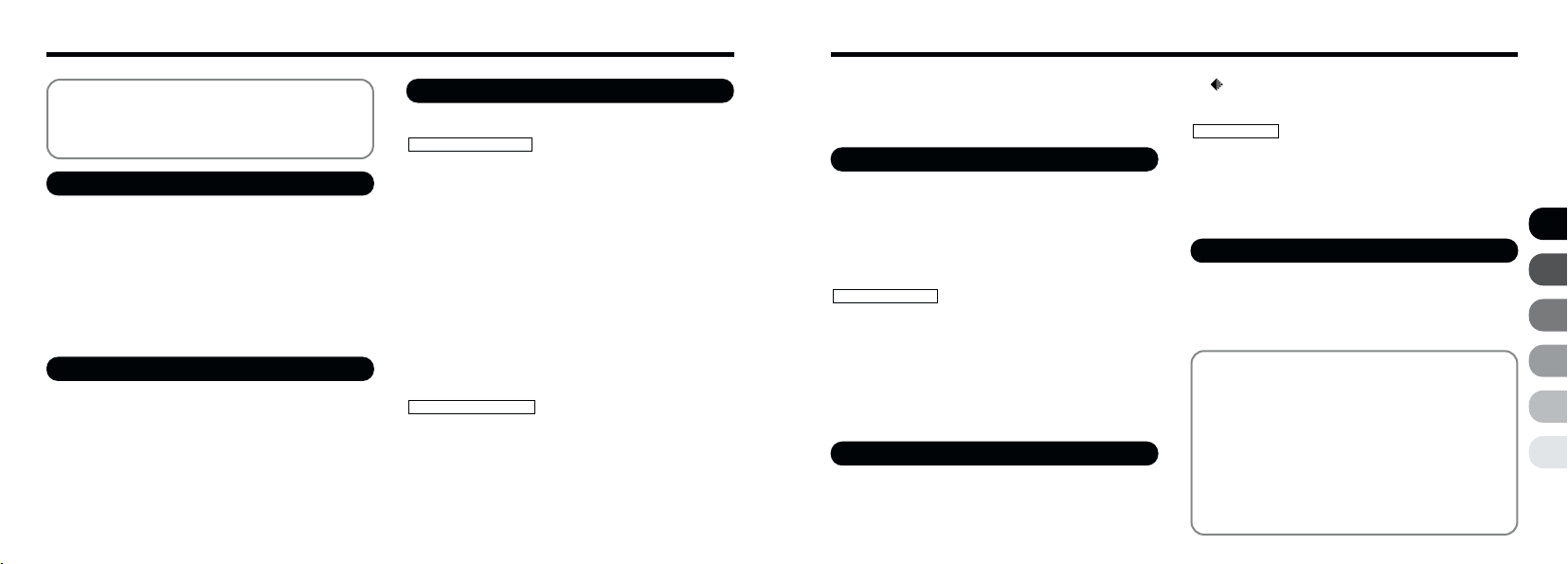
Table des matières
Avertissement
Déclaration de conformité de la CEE
Préface
Fonctions et accessoires de l’appareil photo
Nomenclature
1 Préparatifs
PREFACE
Sélection de la langue
Fixation de la dragonne
INSTALLATION DU STATION D’ACCUEIL
MISE EN PLACE DE LA BATTERIE
RECHARGE DE LA BATTERIE
UTILISATION DE L’ADAPTATEUR SECTEUR
CHARGEMENT DE LA SmartMedia
RETRAIT DE LA CARTE SmartMedia
MISE SOUS ET HORS TENSION
REGLAGE DE LA DATE ET DE L’HEURE
2 Photographie de base
PRISES DE VUES (MODE AUTO
Nombre de Vues Disponibles
UTILISATION DU VERROUILLAGE AF/AE
FONCTION DE CADRAGE
VISUALISATION DES IMAGES (LECTURE
POUR FAIRE AVANCER RAPIDEMENT LES IMAGES
ZOOM EN LECTURE
Sauvegarde des images découpées
LECTURE DE VUES MULTIPLES
EFFACEMENT D’UNE IMAGE
UTILISATION D’UN TELEVISEUR
.........................................................
....................................................................
..........................................................
..................................................................
..........................................
........................................
.......................................
................................................
......................
..........
...............
.........................
................................
™
™
.............................
............................
)
...............................
............................
..................................
............................
........
.......................
....................
................
..............
............
)
....................
...
2
3
6
7
8
15
15
15
16
17
18
19
20
21
22
23
25
30
31
33
34
35
36
37
38
39
41
3 Fonctions avancées
FONCTIONS PHOTOGRAPHIE AVANCEE
■ Spécifications du mode Photographie
MODE PHOTOGRAPHIE
5 AUTO/ 4 POSITION SCENES
Sélection du mode photographie
PORTRAIT
r
t PAYSAGE
y SCENE NOCTURNE
o NOIR ET BLANC
3
MANUEL
6 PRISES DE VUES EN CONTINU
CINEMA (VIDEO
u
ENREGISTREMENT SONORE
i
PHOTOGRAPHIE AU FLASH
A7 Mode Flash Auto
\Réduction des Yeux Rouges
7 Flash Forcé
S7 Synchronisation Lente
] Flash Débrayé
PHOTOGRAPHIE MACRO
a
ZOOM NUMERIQUE
MENU PHOTOGRAPHIE
OPERATIONS DU MENU PHOTOGRAPHIE
Changement de pages
U PHOTOGRAPHIE AVEC RETARDATEUR
D CAPTURE VOCALE
| AUTO BRACKETING
REGLAGE DE LA BALANCE DES BLANCS
E
R SENSIBILITE
W FOCUS MANUEL
S DETAIL
.................................................
..................................................
.........................................................
...........................................
)
.............................................
.....................................................
................................................
(
PHOTOGRAPHIE RAPPROCHEE
.................................................
..................................................
.............................................
............................................................
.............
..............
...............
.............
4
.................................
........................................
...................
......................
...................................
..........................
....................................
)
.........................................
........................................
.......................................
...........
.....
...
)
.........
67
Q
67
68
70
71
71
72
73
74
75
76
77
...
78
80
...
81
...
83
...
85
86
87
89
90
92
92
92
93
93
REGLAGE DE LA TAILLE DU FICHIER ET DE LA
QUALITE (TAUX DE COMPRESSION
Q LUMINOSITE DU MONITEUR LCD/VOLUME
PARAMETRAGE
..................................................................
IMAGE
Pré-visualisation Zoom
Sélection des images enregistrées
COUPURE AUTO
REGLAGE DE L’ECRAN DEMARRAGE
MEMORISATION DU NUMERO D’IMAGE
.................................................
6 Connexion PC
ENTREE CONNEXION PC
CONNEXION EN MODE APPAREIL
CONNEXION EN MODE PC-APPAREIL PHOTO
DEBRANCHEMENT DU PC
PERSONNALISATION DE L’APPAREIL PHOTO
Options pour extension du système
Guide des accessoires
Remarques sur l’utilisation correcte de l’appareil
Notes sur l’alimentation
Notes sur les manipulations de l’accumulateur
Adaptateur secteur
Notes sur l’utilisation d’une carte SmartMedia
Ecrans d’avertissements
Avant de vous adresser au S.A.V.
Fiche technique
Explication des termes
Notes pour la sécurité
.........................................................
.....................................
............................................
............................................
..............................................
.........................................
.............................................
..............................................
.......................
)
....................................
....................................
.................
..............
.........
......................
......................
...
.......
....
™
.........................
...
...
....
108
109
111
112
112
114
115
117
120
124
126
127
100
101
102
104
106
107
94
95
96
96
97
98
99
1
2
3
4
5
6
54
P
FLASH (REGLAGE DE LA LUMINOSITE DU FLASH
(
T EV
LUMINOSITE IL
A
42
42
43
43
44
44
44
44
45
46
47
50
52
53
53
54
54
55
...
56
57
58
58
59
61
63
...
64
65
65
66
MULTI EXP.
I PHOTOMETRIE
4 Fonctions de Lecture avancée
LECTURE AVANCEE
■ Menu du mode de lecture
CINEMA (VIDEO
■ Lecture cinéma
LECTURE D’ENREGISTREMENTS SONORE
■ Lecture des enregistrements sonore
LECTURE DES MEMOS VOCAUX
■ Lecture des mémos vocaux
MENU DE LECTURE
{
EFFACER UNE VUE•TOUTES LES VUES/FORMATAGE
} VISU
O
REGLAGE ET RETRAIT DE LA PROTECTION D’UNE SEULE VUE
O
REGLAGE ET RETRAIT DE LA PROTECTION DE TOUTES LES VUES
F
COMMENT SPECIFIER LES OPTIONS DE TIRAGE
F REGLAGE DATE DPOF
F REGLAGE DE VUE DPOF
F REVENIR/RAZ
F ANNULER TOUT
5 Réglages
DANS “REGLAGES”
■ Liste des réglages
■ Options du menu PARAMETRAGE
UTILISATION DU MENU OPTION
Utilisation du PARAMETRAGE
......................................................
......................................................
)
(
LECTURE AUTOMATIQUE
......................................
)
...............................................
................................................
.................................
.................................................
................
...........................
...............................
.................
)
..................................
................................................
.............................................
.................................................
.............................................
.............................
..................
............................
.............................
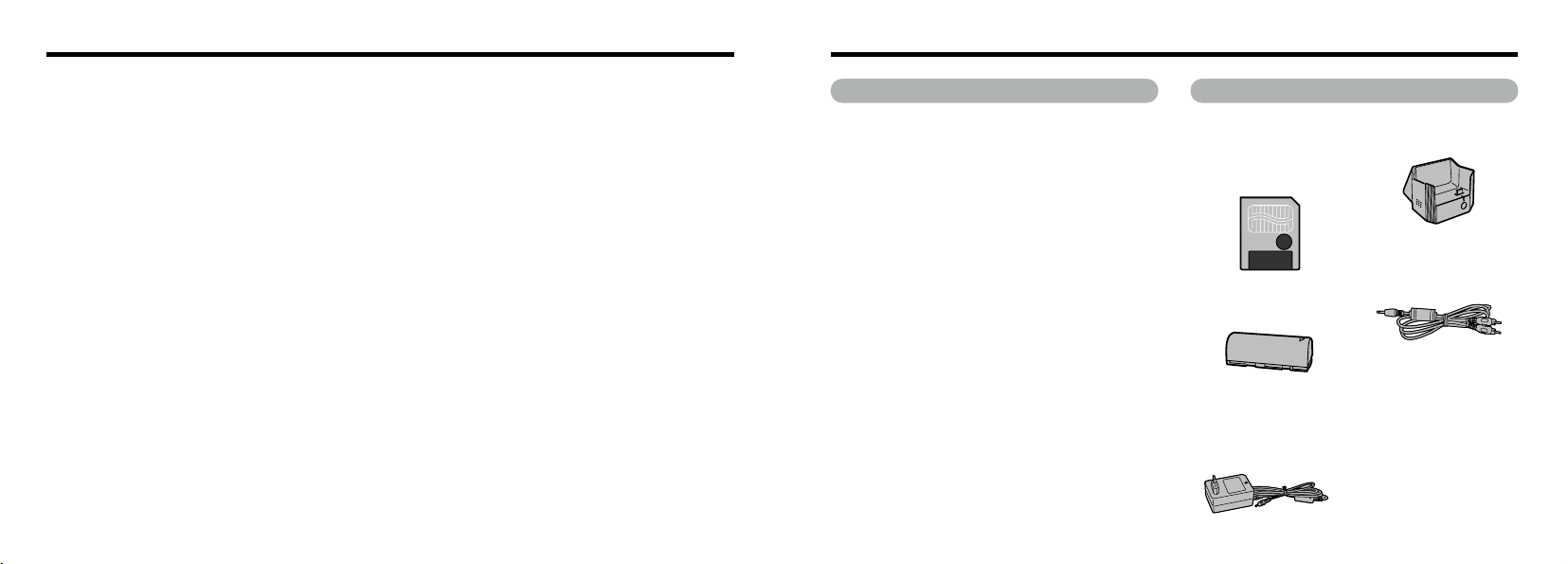
Préface
Fonctions et accessoires de l’appareil photo
■ Essai préalable avant la photographie
Lorsque vous voulez prendre des photographies
particulièrement importantes (lors d’un mariage ou pendant
un voyage à l’étranger, par exemple), faites toujours une
photographie d’essai au préalable et regardez l’image pour
vous assurer que l’appareil fonctionne normalement.
• Fuji Photo Film Co., Ltd., n’accepte aucune responsabilité pour
les pertes fortuites (telles que les coûts de photographies ou les
pertes de revenus pouvant découler desdites photographies
subies en résultat d’un défaut quelconque de ce produit.
■ Notes sur les droits de propriété
Les images enregistrées sur cet appareil photo numérique ne
peuvent pas être utilisées d’une manière allant à l’encontre
de la Loi sur les droits de propriété, sans l’autorisation
préalable du propriétaire, à moins qu’elles ne soient
réservées à un usage personnel. Notez également que
certaines restrictions s’appliquent aux photos des activités
sur scène, des divertissements et des expositions, même
dans une intention d’utilisation personnelle. Les utilisateurs
sont aussi priés de noter que le transfert des cartes
mémoire contenant des images ou des données protégées
par la loi des droits de propriété n’est autorisé que dans la
limite des restrictions imposées par lesdites lois.
■ Cristaux liquides
Quand le moniteur LCD ou le panneau d’affichage est
endommagé, faites particulièrement attention aux cristaux
liquides du moniteur ou de l’écran. Si l’une de ces situations
se produisait, adoptez l’action d’urgence indiquée.
• Si les cristaux liquides touchent votre peau :
Essuyez votre peau et lavez-la complètement à grande
eau avec du savon.
• Si des cristaux liquides pénètrent dans vos yeux :
Rincez l’oeil affecté avec de l’eau claire pendant 15 mn au
moins et consultez un médecin.
6
• Si vous avalez des cristaux liquides :
Rincez-vous complètement la bouche avec de l’eau. Buvez de
grands verres d’eau et faites-vous vomir, puis consultez un
médecin.
■ Remarques sur les interférences électriques
Si I’appareil photo est utilisé dans un hôpital ou un avion,
notez qu’il peut provoquer des interférences avec certains
équipements de l’hôpital ou de l’avion.
)
Pour les détails, vérifiez la réglementation en vigueur dans
l’enceinte concernée.
■ Manipulation de votre appareil
Cet appareil renferme des pièces électroniques de précision.
Pour garantir le bon enregistrement des images, ne soumettez
pas l’appareil à des impacts ou des chocs pendant
l’enregistrement des images.
■ Informations sur les marques de fabrique
• IBM PC/AT est une marque déposée de International
Business Machine Corporation-Etats-Unis.
• iMac et Macintosh sont des marques déposées de Apple
Computer, Inc.
• Windows est une marque déposée de Microsoft Corporation
of The U,S., déposée aux Etats-Unis et dans les autres pays.
Windows est un terme abrégé pour Microsoft Windows
Operating System.
•
SmartMedia est une marque déposée de Toshiba Corporation.
•
Les autres noms de sociétés ou de produits sont des marques de
fabrique ou des marques déposées de leurs sociétés respectives.
■ Explication du système de télévision couleur
Phase Alternation by Line (Phase alternée à chaque
PAL :
ligne), un système de télévision couleur adopté
principalement par les pays de l’Europe et la Chine.
NTSC : National Television System Committee, spécifications
de télédiffusion couleur adoptées principalement par
les E.-U., le Canada et le Japon.
Caractéristiques Accessoires
●
Le “Super CCD” (avec un total de 2,4 millions de pixels) utilisé dans
le FinePix4800 ZOOM procure des fichiers d’image avec une
définition ultra-haute de 4,32 millions (2400 × 1800) de pixels.
●
Zoom intégré 3× avec objectif asphérique à faible dispersion pour de
superbes performances optiques.
●
Corps léger et compact en alliage aluminium-magnésium.
●
Nouveau design de l’appareil photo réalisé par F.A. Porsche.
●
Opérations rapides et sensibles avec démarrage en 2 secondes et
intervall d’1 seconde entre les prises de vues.
●
Mise au point automatique avec fonction macro (mise au point
manuelle également disponible).
●
Modes de prises de vues automatiques pouvant être personnalisés
selon le sujet dans différentes conditions photographiques.
●
Fonction pratique d’aperçu préalable pour vérifier rapidement vos
photos.
●
Fonction de zoom de lecture (jusqu’à 15×).
●
Fonction de prises de vues en continu même à des résolutions
maximum.
●
Fonction de tournage vidéo (320 × 240 pixels avec le son).
●
Fonction de mémo vocal pour enregistrement facile des informations
sur la photographie.
●
Enregistrement du son grâce à la fonction d’Enregistrement sonore.
●
Moniteur LCD TFT de 5 cm et 130.000 pixels en polysilicium basse
température.
●
Un panneau LCD à matrice active simplifie les opérations de
l’appareil photo.
●
Rechargez ou branchez sur votre ordinateur en plaçant le
FinePix4800 ZOOM sur son station d’accueil.
●
Transfert facile et à grande vitesse des fichiers d’images par
connexion USB.
●
Accepte le format DPOF (Format de commande d’impression
numérique) pour la commande d’impression simple du FinePix4800
ZOOM et de ordinateur.
●
Conforme à la nouvelle norme pour le système de fichier des
appareils photo numériques
✽
Règlement de conception pour le système de fichier appareil photo.
✽
●
Carte mémoire
16Mo, 3,3V
Accessoires
•
Etui anti-statique (1
•
Etiquette d’index (1
● Batterie rechargeable
NP-80 (1
● Adaptateur secteur
AC-5V/AC-5VH (inclus ;
cordon d’alimentation
de 2 m environ)(1
(1)
)
SmartMedia
)
)
)
● Station d’accueil (1
(
Support d’image
● Câble A/V (Câble mini
jack (dia. 3,5 mm)à fiche
Cinch, 1,5 m environ)(1
● Dragonne (1
● Jeu d’interface (1
•
CD-ROM (1
•
Câble USB spécial avec
profilé de suppression du
)
bruit(1
•
Guide de démarrage rapide
du logiciel (1
● Mode d’emploi
(
cette brochure)(1
)
)
)
)
)
)
)
)
7
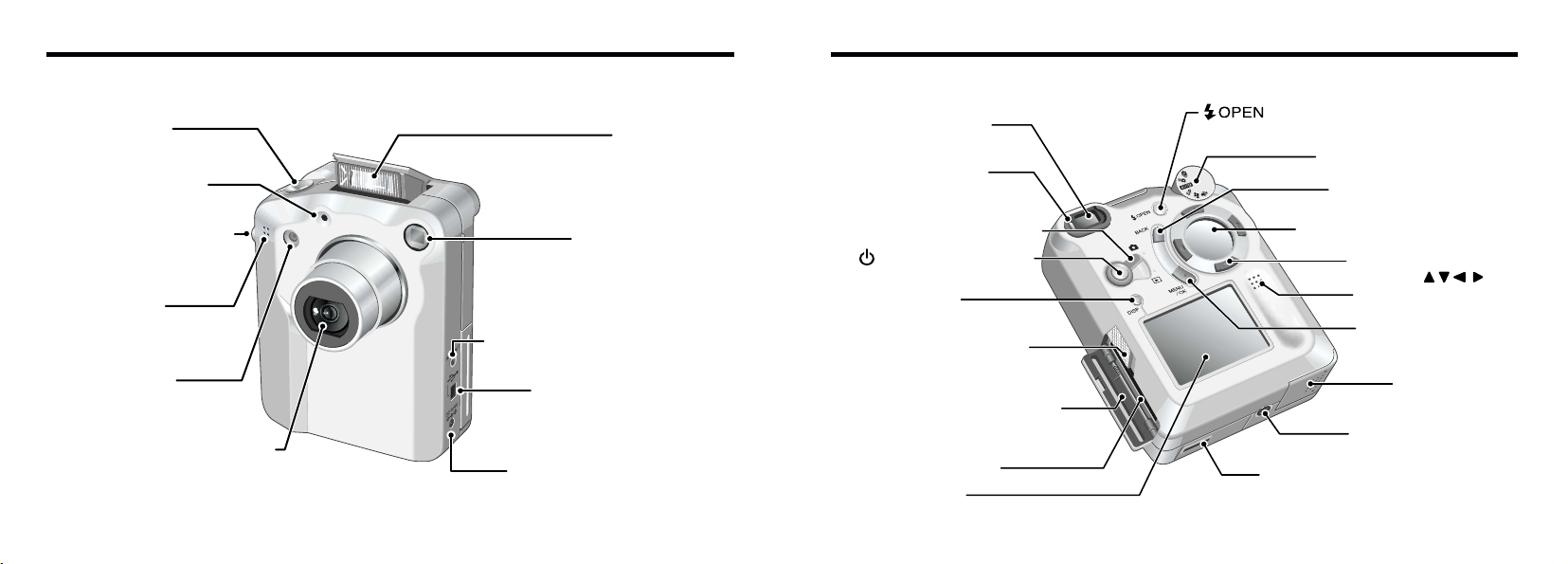
Nomenclature
Fenêtre de viseur
Connexion USB
(
P.101
)
Prise de sortie sonore-visuelle
(
A/V OUT
)
(
P.41
)
Prise d’entrée alimentation
(
DC IN 5V
)
(
entrée alimentation
)
(
P.19
)
Flash
(
P.52
)
Déclencheur
Monture de dragonne
(
P.15
)
Détecteur de
commande de flash
Microphone
Fenêtre de viseur
(
P.60
)
Objectif/Bouchon d’objectif
Témoin de viseur
(
P.29
)
Molette de modes
(
P.12
)
Touche de sortie du flash
(
P.52
)
Fenêtre de viseur
(
P.27
)
Touche Marche/Arrêt
(
P.22
)
Sélecteur de mode
(
P.12
)
Touche DISP
(
affichage
) (
P.25, 33, 34
)
Déverrouillage du volet
d’insertion de la carte
SmartMedia
(
P.20
)
Volet d’insertion de la carte
SmartMedia
(
P.20
)
Fente d’insertion de la carte
SmartMedia
(
P.20
)
Touche BACK(retour
)
Panneau d’affichage
(
P.10
)
Couvercle de
l’accumulateur
(
P.17
)
Touche MENU/OK
Monture de trépied
Moniteur LCD
Haut-parleur
(
P.95
)
Prise de connexion de la station
d’accueil et couvercle des prises
de connexion
(
P.18, 102
)
Touche de direction
(
)
✽ Reportez-vous aux pages indiquées entre parenthèses pour les détails.
98
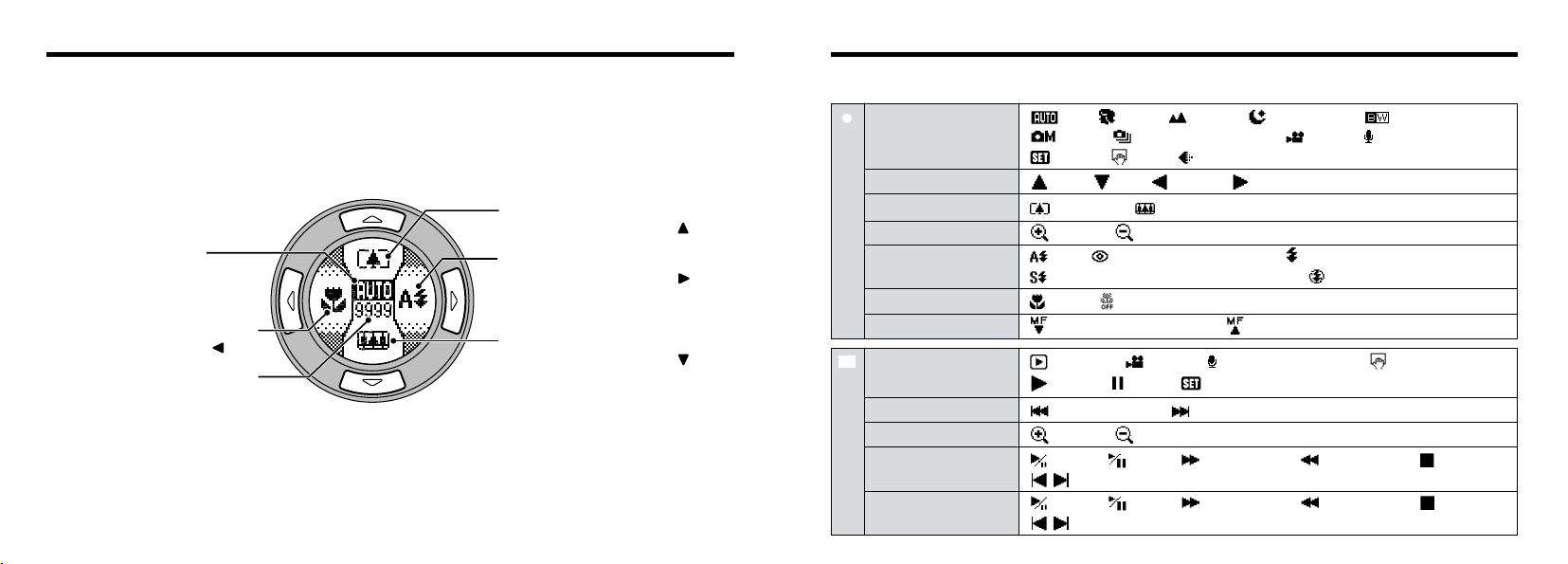
Nomenclature
Affichage du réglage de la
touche de direction ( )
Affichage du réglage de la
touche de direction ( )
Affichage du réglage de la
touche de direction ( )
Affichage du réglage de la
touche de direction ( )
Affichage de mode
Nombre de vues restantes
Panneau d’affichage
Le panneau d’affichage présente des icônes indiquant le statut de fonctionnement de l’appareil photo
en tant qu’aide pour l’utilisateur de l’appareil photo. Utilisez la touche de direction comme indiqué par
les icônes affichées.
✽
Le panneau d’affichage s’utilise pour vérifier et modifier les réglages de l’appareil photo, comme le mode
photographie et lecture, le nombre de prises de vues disponibles, les réglages du flash et le réglage macro.
✽
Le panneau d’affichage est allumé en orange pendant 5 secondes lorsque vous prenez la photo (sauf lorsque vous
appuyez sur le déclencheur) et en vert pendant 5 secondes lorsque vous procédez à la lecture des images ou du son.
Détails sur l’affichage
Mode
1
Photographie
Touche de direction Haut • Bas • Gauche • Droite
Zoom
Pré-visualisation Zoom
Flash Auto • Réduction des yeux rouges • Flash forcé•
Macro Activé • Désactivé
Manuel focus Rapproche la mise au point • Eloigne la mise au point
Mode Image fixe • Cinéma • Enregistrement sonore • Zoom/Découpage •
2
Lecture
Avance d’image
Zoom en lecture
Lecture cinéma Lecture • Pause • Avance rapide • Rembobinage • Arrêt •
Enregistrement sonore/
Sous-titres vocaux
Auto• Portrait• Paysage• S
Manuel• Prises de vues en continu
Options• Zoom• Réglage de la taille du fichier et de la qualité
Téléobjectif • Grand angle
Agrandir • Réduire
Scènes nocturnes (Synchronisation lente) • Flash débrayé
Lecture • Pause • Options
Image précédente • Image suivante
Agrandir • Réduire
Avance image cinéma
Lecture • Pause • Avance rapide • Rembobinage • Arrêt •
Omission de lecture
cène nocturne• Noire et blanc
•
Cinéma• Enregistrement sonore
•
•
1110
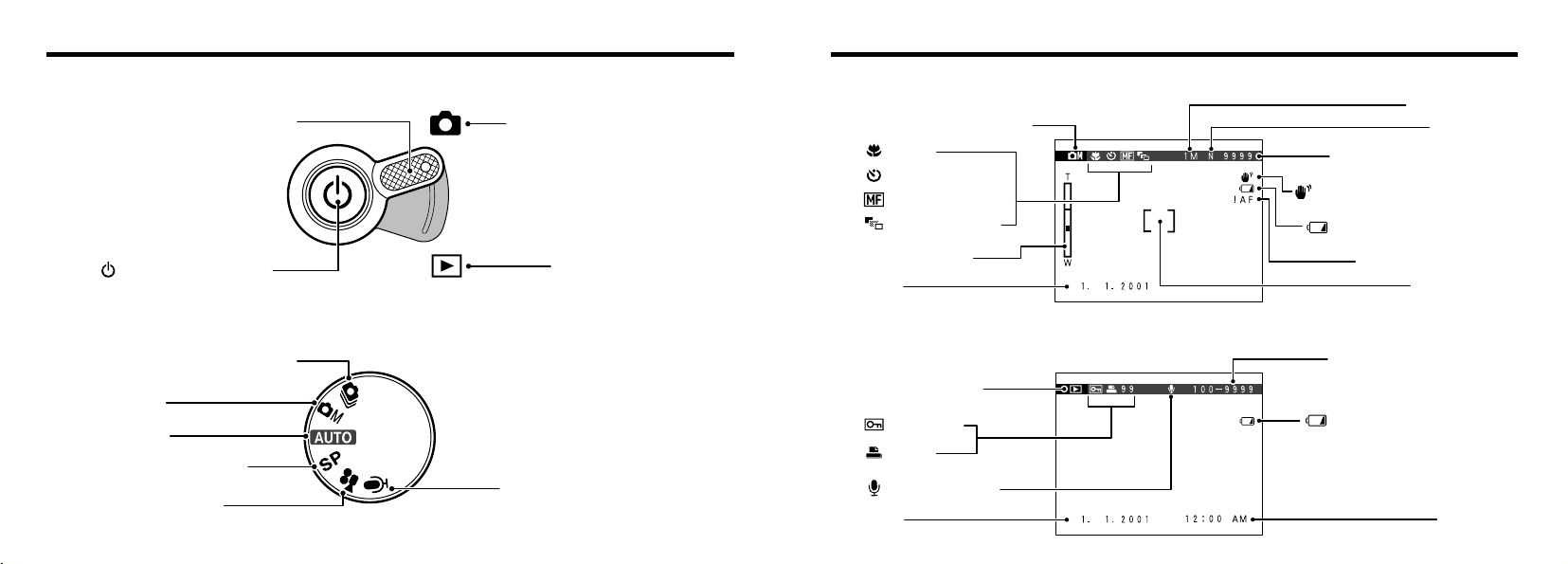
Nomenclature
Macro
Retardateur
Manuel focus
Auto bracketing
Nombre de prises de
vues disponibles
Avertissement AF
Avertissement de bas
niveau de batteries
Qualité
Résolution
Cadre AF
Mode de photographie
Barre de zoom
Date
Mode de lecture
Date
Numéro de la vue lue
Heure
DPOF
Protection
Capture vocale
Avertissement de risque
de bougé de l’appareil
Avertissement de bas
niveau de batteries
Cinéma(Vidéo
)
(
P.47
)
Position de scènes
(
P.43
)
Enregistrement sonore
(
P.50
)
Prises de vues en continu
(
P.46
)
Manuel
(
P.45
)
Auto
(
P.25, 43
)
Mode photographie
(
P.25
)
Interrupteur Mode
(
P.25,34
)
Mode lecture
(
P.34
)
Touche Marche/Arrêt
(
P.22
)
Commutateur de modes
Molette de modes
Prises d’images avec le moniteur : Prises de vues
Prises d’images avec le moniteur : Lecture
1312
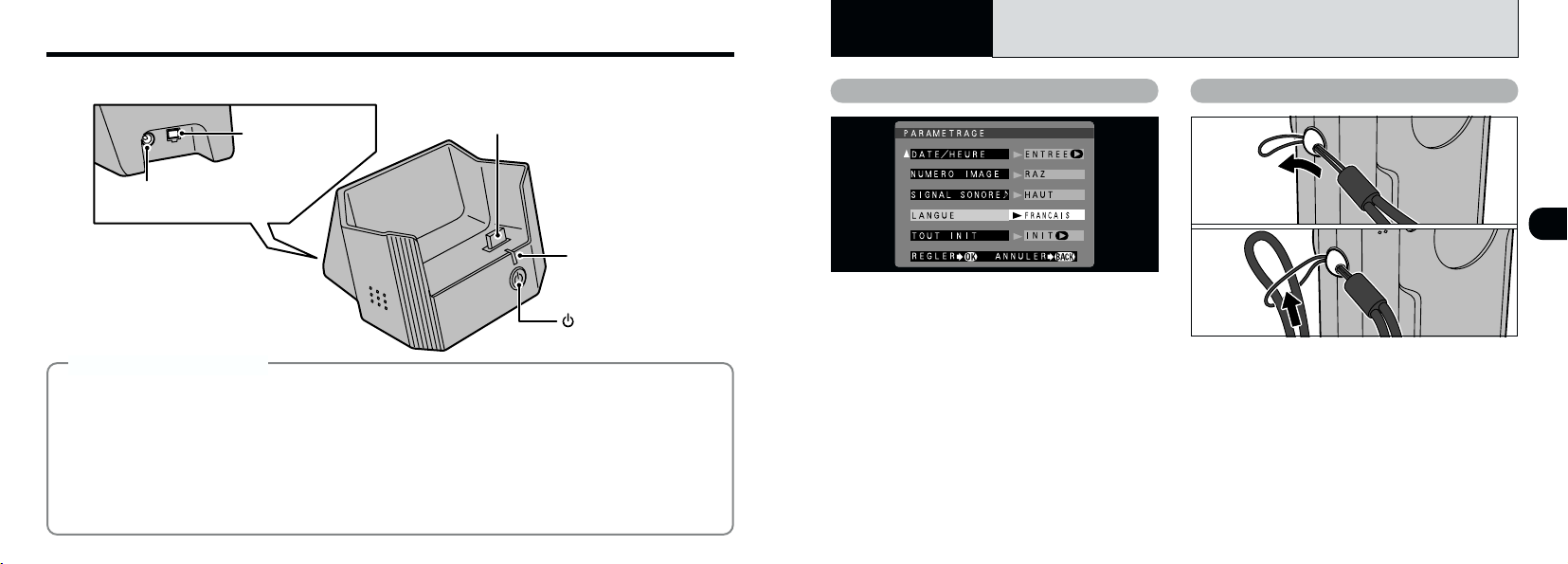
Nomenclature
Voyant d’alimentation
(
P.105
)
Touche Marche/Arrêt
(
P.103
)
Prise de connexion
(
P.18
)
Prise d’entrée alimentation
(
DC IN 5V
)(
P.16
)
Connexion USB
(
P.101
)
1 Préparatifs
PREFACE
Station d’accueil
Le station d’accueil
◆
Le station d’accueil est un outil puissant qui augmente encore la fonctionnalité de votre appareil photo :
●
Lorsque vous n’utilisez pas l’appareil, vous pouvez le placer dans le station d’accueil pour
recharger la batterie (➡P.18).
●
Vous pouvez utiliser l’interface USB du station d’accueil pour transférer rapidement des fichiers
d’images vers votre ordinateur (➡ Fonction de lecteur de carte P.102).
●
Utilisez le station d’accueil pour la vidéoconférence par Internet (➡ “Fonction PC-appareil Photo”
en P.104).
!
●
Vous devez brancher l’adaptateur secteur et le câble spécial USB fourni dans le jeu d’interfaces USB sur le
station d’accueil (➡P.16, 101).
◆
Sélection de la langue
Vous pouvez utiliser l’écran d’installation
“PARAMETRAGE” de l’appareil photo, pour
sélectionner l’anglais ou le français comme
langue pour l’affichage à l’écran. Voir P.92 pour
les informations sur le passage en français. Les
écrans de ce mode d’emploi sont présentés en
“FRANCAIS”.
Fixation de la dragonne
Passez la boucle du cordon fin placé à
➀
l’extrémité de la dragonne dans la monture de
dragonne.
Passez ensuite l’autre extré mité de la
➁
dragonne dans la boucle du cordon fin et
serrez la dragonne en tirant.
!
Veillez à ne pas appuyer sur le bouchon d’objectif
●
lorsque vous transportez l’appareil photo.
➀
●
➁
●
1
1514
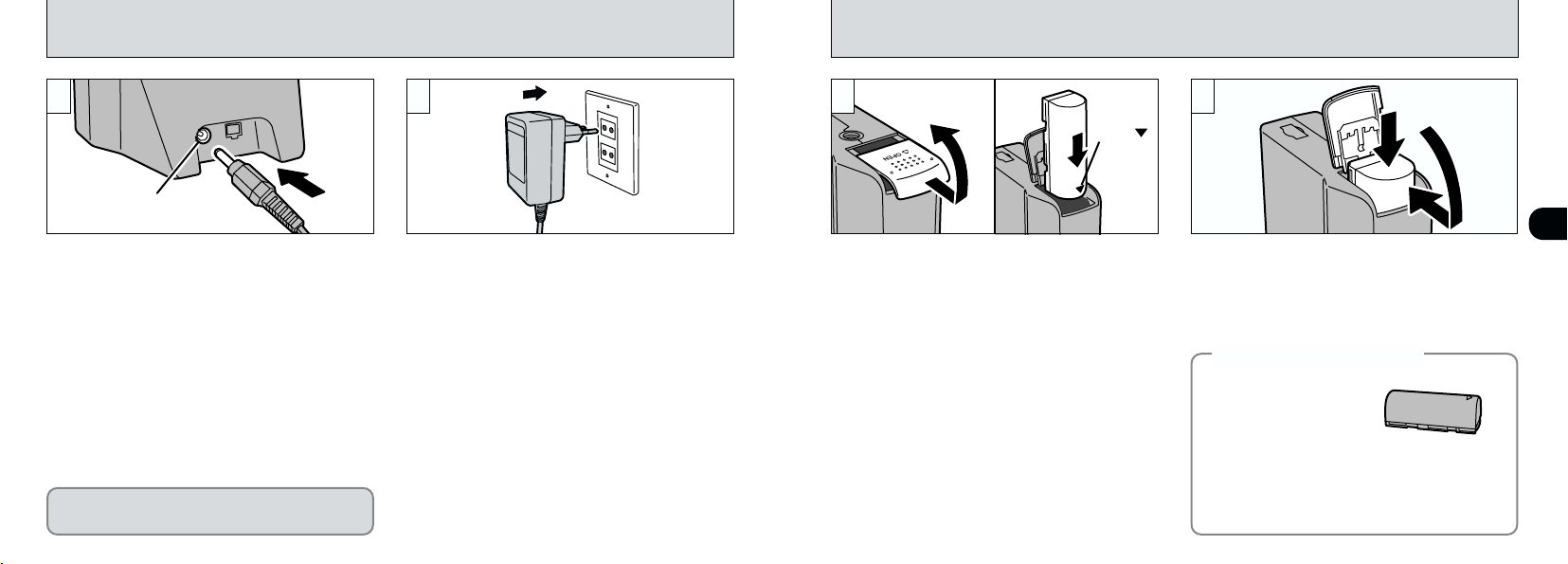
Flèche
MISE EN PLACE DE LA BATTERIEINSTALLATION DU STATION D’ACCUEIL
Prise d’entrée CC 5V
(
entrée alimentation
)
Connectez l’adaptateur secteur AC-5V/AC-5VH
au station d’accueil.
AC-5VH : Modèle Europe
AC-5V : Modèle E-U/Canada
!
Voir page 101 pour les informations sur le
●
branchement du station d’accueil sur votre ordinateur.
!
Les problèmes survenant en raison de l’utilisation
●
d’ autres produits que les produits FUJIFILM
authentiques ne sont pas couverts par votre
garantie.
Assurez-vous de pousser la fiche de
l’adaptateur secteur à fond dans la prise.
Branchez l’adaptateur secteur AC-5V/AC-5VH
dans une prise de courant.
!
La prise secteur doit être située près de l’appareil
●
photo et doit être facilement accessible.
!
Les types de fiches varient selon les pays.
●
11 2
Faites glisser le couvercle de la batterie pour
➀
l’ouvrir.
Introduisez la batterie dans le sens indiqué
➁
par la flèche “” sur la batterie.
!
Ne forcez pas pour ouvrir le couvercle du logement
●
de l’accumulateur.
!
Mettez toujours l’appareil photo hors tension avant
●
de procéder au remplacement de l’accumulateur.
Si vous ouvrez le couvercle sans avoir mis l’appareil
hors tension, tous les réglages reviennent aux
valeurs par défaut.
e
➀
●
➁
●
2
Maintenez l’accumulateur, ➁et fermez le
➀
couvercle du logement de l’accumulateur.
Type d’accumulateur
◆
Batterie rechargeable NP-80
!
L’accumulateur n’est pas complètement chargé
●
au moment de l’expé dition. Vous devez le
recharger avant de l’utiliser.
!
Reportez-vous aux pages 112 – 113 pour des
●
informations plus détaillées sur l’accumulateur.
➀
●
◆
➁
●
1
1716
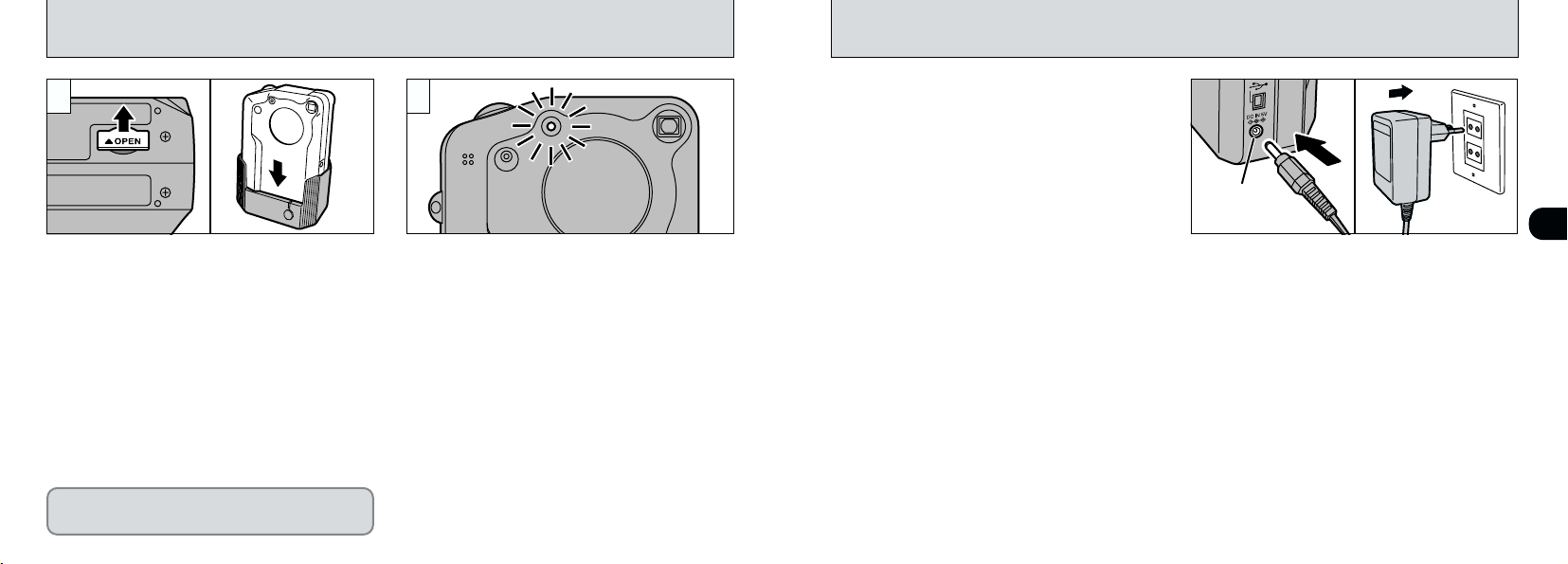
Prise d’entrée
alimentation
(
DC IN 5V
)
UTILISATION DE L’ADAPTATEUR SECTEURRECHARGE DE LA BATTERIE
➀
●
Ouvrez le couvercle des connecteurs sur le
➀
fond de l’appareil photo.
Vérifiez si l’appareil photo est hors tension et
➁
placez-le ensuite sur le station d’accueil.
!
Poussez fermement la fiche de connexion du station
●
d’accueil dans la prise de l’appareil photo.
Il n’est pas né cessaire d’appuyer sur
l’interrupteur d’alimentation du station d’accueil.
➁
●
21
Le témoin du retardateur s’allume et la recharge
de la batterie commence. Le témoin s’éteint
lorsque la recharge est terminée.
!
La recharge d’une batterie entièrement déchargée
●
prend environ 5 heures.
!
La mise sous tension du station d’accueil pendant la
●
recharge interrompt celle-ci.
!
En utilisant le chargeur de batterie en option BC-80,
●
vous pouvez réduire la durée de charge à environ 70
minutes (➡P.109).
Vous pouvez brancher directement l’adaptateur
secteur AC-5V/AC-5VH sur la prise DC IN 5V de
l’appareil photo sans utiliser le station d’accueil.
Ceci est pratique lors d’un voyage puisque vous
pouvez ainsi recharger la batterie et procéder à
la lecture des images (à l’aide d’une connexion
à un téléviseur, par exemple) sans avoir à vous
inquiéter de la décharge de la batterie.
●
Adaptateurs secteur compatibles
Modèles : AC-5V/AC-5VH (fourni comme
!
La prise secteur doit être située près de l’appareil
●
photo et doit être facilement accessible.
accessoire ou vendu séparément)
Assurez-vous que l’appareil photo est hors
tension. Branchez le connecteur de l’adaptateur
secteur dans la prise DC IN 5V de l’appareil
photo et branchez ensuite l’adaptateur lui-même
dans une prise de courant.
!
Les problèmes survenant en raison de l’utilisation
●
d’ autres produits que les produits FUJIFILM
authentiques ne sont pas couverts par votre
garantie.
!
Reportez-vous P.114 pour les remarques
●
supplémentaires sur l’adaptateur secteur.
!
Les types de fiches varient selon les pays.
●
1
1918
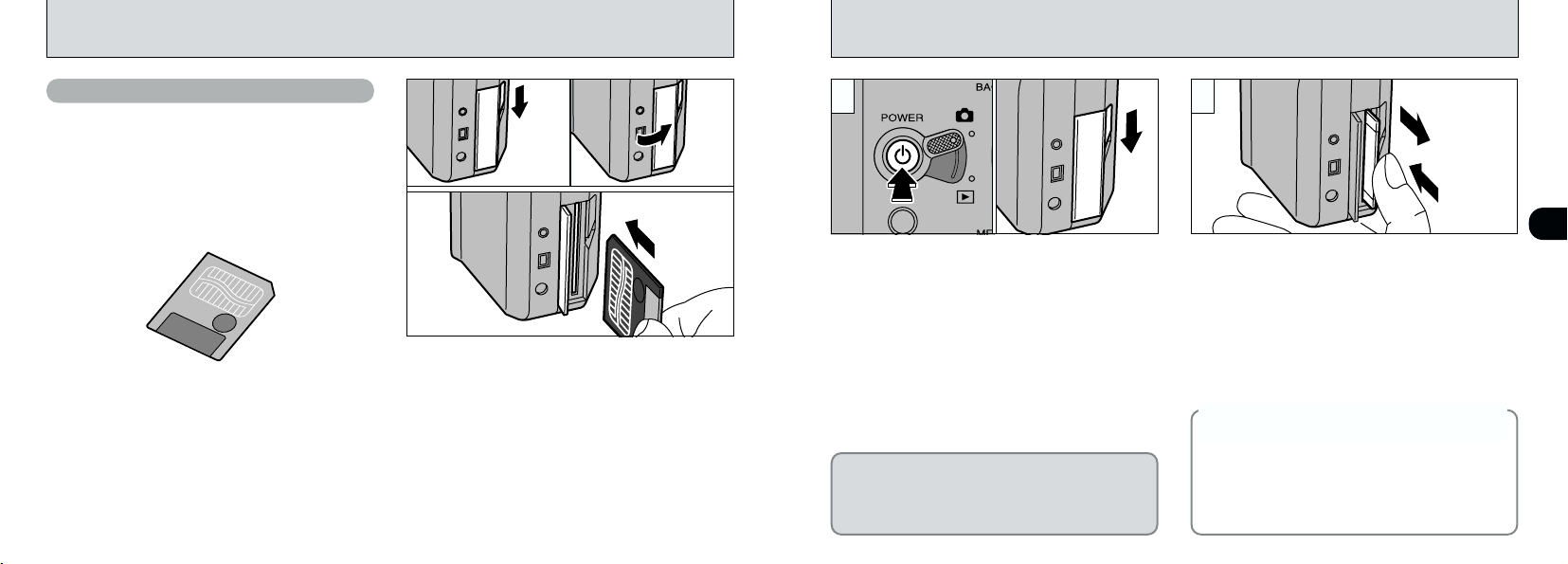
CHARGEMENT DE LA SmartMedia
™
RETRAIT DE LA CARTE SmartMedia
™
SmartMedia
■
Utilisez uniquement une carte SmartMedia
de 3,3V.
MG-4S ( 4Mo), MG-16SW ( 16Mo, ID)
MG-8S ( 8Mo), MG-32SW ( 32Mo, ID)
MG-16S (16Mo), MG-64SW ( 64Mo, ID)
MG-32S (32Mo), MG-128SW (128Mo, ID)
MG-64S (64Mo)
!
Les images ne peuvent pas être enregistrées ou
●
effacées si une pastille de protection contre l’écriture
est collée sur la carte SmartMedia.
!
Le fonctionnement de cet appareil photo n’est
●
garanti que s’il est utilisé avec une carte SmartMedia
FUJIFILM.
!
Certaines cartes SmartMedia 3,3V sont appelées
●
cartes “3V” ou cartes “ID”.
!
Reportez-vous en P.115 pour des informations plus
●
détaillées sur la carte SmartMedia.
™
➀
●
➁
●
Vérifiez si l’appareil photo est hors tension et
➀
ouvrez le volet d’insertion.
Poussez la SmartMedia à fond dans le
➁
logement de carte jusqu’à ce qu’elle se
bloque en place.
Refermez le volet d’insertion.
➂
!
Si vous ouvrez le volet d’insertion lorsque l’appareil photo
●
est sous tension, l’appareil se met automatiquement hors
tension pour protéger la SmartMedia.
!
La carte SmartMedia ne va pas jusqu’au fond de la
●
fente si elle est introduite du mauvais côté. Veillez à
ne pas la forcer pendant la mise en place.
➂
●
1
Vérifiez si l’indicateur dans le viseur est vert
➀
et mettez ensuite l’appareil hors tension.
Libérez le déverrouillage du volet d’insertion
➁
de la carte SmartMedia comme indiqué sur
l’illustration.
!
Reportez-vous P.22 pour les informations sur la
●
mise sous et hors tension de l’appareil photo.
N’ouvrez jamais le couvercle du logement de
la SmartMedia lorsque l’appareil photo est
sous tension. Ceci pourrait endommager les
données d’image ou la carte SmartMedia.
➀
●
➁
●
2
Poussez légèrement la carte SmartMedia dans
la fente et laissez-la ressortir. Elle peut être alors
retirée facilement.
!
Pour protéger la SmartMedia, conservez-la toujours
●
dans son coffret spécial anti-statique.
Impression d’images et téléchargement
◆
d’images vers un ordinateur
●
Reportez-vous P.85, 108 pour les informations
sur l’impression des photos.
●
Reportez-vous P.101 – 108 pour les
informations sur le téléchargement des
images vers un ordinateur.
◆
1
2120
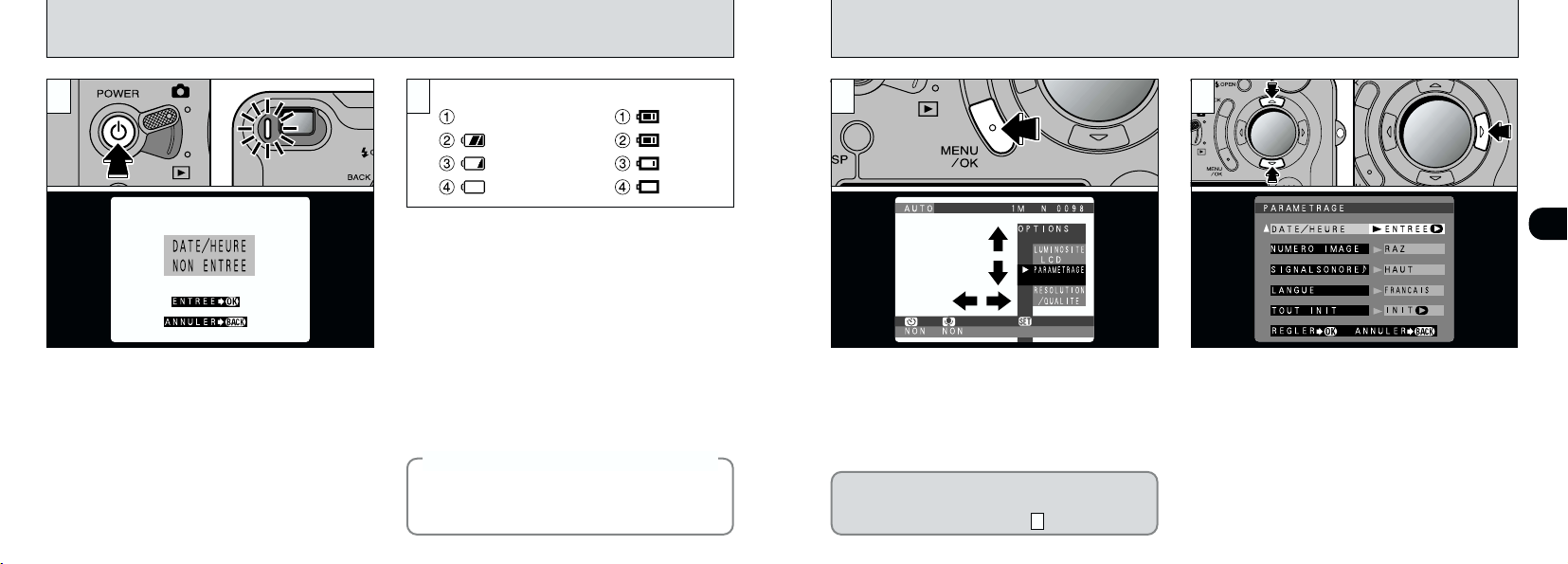
REGLAGE DE LA DATE ET DE L’HEUREMISE SOUS ET HORS TENSION
Blanc
Moniteur LCD Panneau d’affichage
Clignotant en rouge
S’allume en blanc
S’allume en rouge Clignotant
1
Appuyez sur la touche “<” (interrupteur
d’alimentation) pour mettre l’appareil photo sous
et hors tension. Lorsque vous mettez l’appareil
sous tension, le témoin du viseur s’allume (vert).
Si la date a ét é effacée, un message de
confirmation apparaît. Pour ré gler la date,
appuyez sur la touche “MENU/OK” (➡P.24).
!
Si vous mettez l’appareil photo sous tension lorsque
●
le commutateur de mode est réglé sur “1”, le
couvercle de l’objectif s’ouvre et l’objectif sort. Pour
cette raison, veillez à éviter de toucher l’objectif
lorsque vous mettez l’appareil photo sous tension.
2
Vous pouvez vérifier la charge restante de la
batterie sur le moniteur LCD en appuyant sur la
touche “DISP” pour allumer le moniteur.
La batterie est suffisamment chargée (aucune
➀
indication affichée
La batterie est chargée environ à la moitié.
➁
Bas niveau des batteries. Remplacez ou
➂
rechargez les batteries car elles risquent
d’être épuisées très prochainement.
Les batteries sont épuisées. L’affichage va bientôt
➃
disparaître et l’appareil photo cesser de
fonctionner. Remplacez ou rechargez les batteries.
!
Les icônes ➀et ➁du panneau d’affichage ne sont
●
affichées que pendant 2 secondes lorsque l’appareil
photo est mis sous tension.
Fonction d’économie d’énergie automatique
◆
Lorsque cette fonction est validée, le moniteur LCD
s’éteint pour économiser l’énergie de la batterie si
l’ appareil photo n’est pas utilisé pendant 30
secondes (reportez-vous P.98 pour les détails.).
).
◆
1
➁
●
Appuyez sur la touche “MENU/OK” pour
➀
afficher l’écran du menu.
Utilisez “d”, “ c”, “a” ou “b ” pour sélectionner
➁
“PARAMETRAGE” à partir du menu
“Q OPTIONS”.
Appuyez sur la touche “MENU/OK”.
➂
Si la date a été annulée et si vous avez
sé lectionné “ ENTREE DATE/HEURE”,
procédez à partir de l’étape (➡P.24).
3
➀
●
➂
●
2
L’écran “PARAMETRAGE” apparaît.
➀
Utilisez “a” ou “b ” pour sélectionner
“DATE/HEURE”.
Appuyez sur “c ”.
➁
!
Reportez-vous P.92 pour des informations plus
●
détaillées sur le menu “
!
Si 3 heures au minimum se sont écoulées après
●
avoir branché l’adaptateur secteur ou introduit la
batterie, les réglages de la date et de l’heure sont
conservés pendant environ 1 heure, mê me si
l’appareil photo n’est pas alimenté (si l’adaptateur
secteur est débranché et si la batterie a été retirée).
➀
●
Q OPTIONS”.
➁
●
1
2322
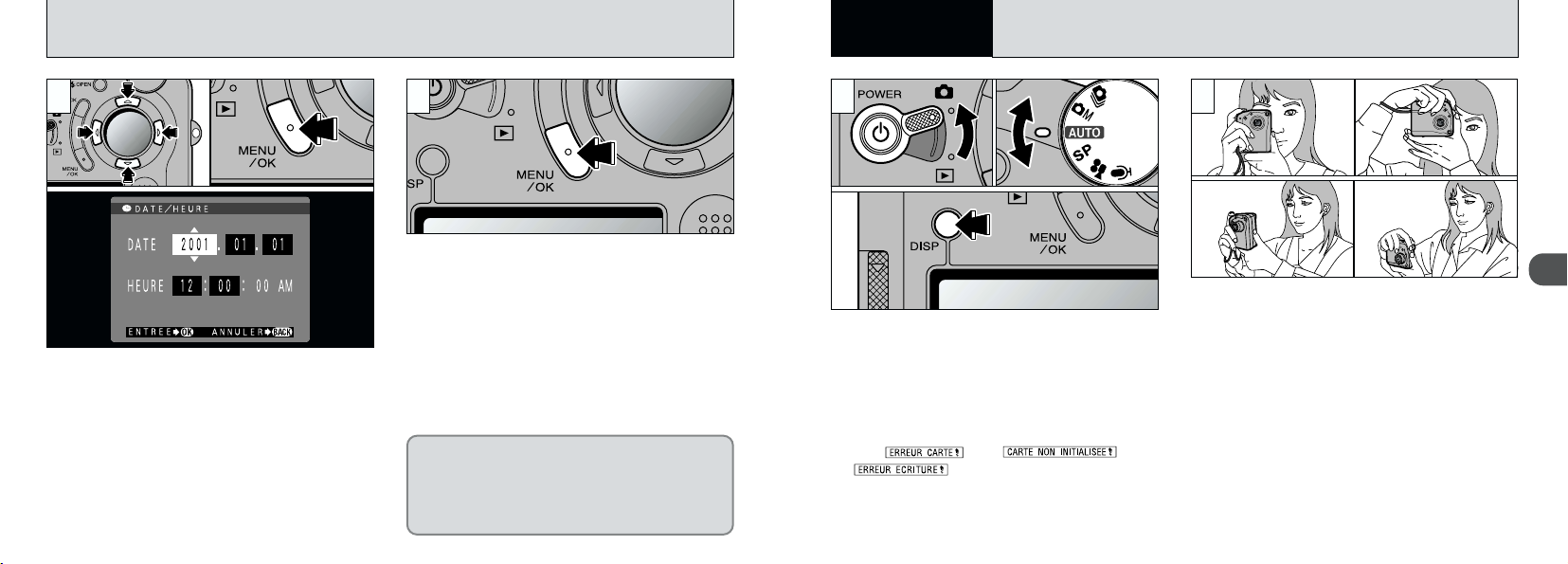
REGLAGE DE LA DATE ET DE L’HEURE
Photographie
2
de base
PRISES DE VUES (MODE AUTO
)
3 4
Utilisez la touche “dc” pour sélectionner la
➀
rubrique désiré e et utilisez ensuite les
touches “a” et “b ” pour corriger le réglage.
Lorsque vous avez fini de régler la date et
➁
l’heure, appuyez sur la touche “MENU/OK”
pour valider le réglage.
!
Si vous maintenez “a” ou “b ” enfoncée, les chiffres
●
changent en continu.
!
Lorsque l’heure indiquée dépasse “12:00:00”, le
●
réglage AM/PM change automatiquement.
!
Pour régler l’heure avec précision, appuyez sur la
●
touche “MENU/OK” lorsque l’heure est à zéro seconde.
➀
●
➁
●
4
L’écran “PARAMETRAGE” réapparaît. Appuyez
sur la touche “MENU/OK” pour sortir de l’écran
des réglages.
Si la date a ét é annulée et si vous
sé lectionnez “ ENTREE DATE/HEURE”,
l’appareil photo passe en mode photographie
ou lecture sans revenir à l’écran
“PARAMETRAGE”.
1
Réglez le commutateur de mode sur “1” ➁et
➀
réglez la molette de modes sur “5”.
Pour la photographie avec le viseur (autre que le
mode Macro), appuyez sur la touche “DISP”
pour éteindre le moniteur LCD.
●
Plage de photographie :
!
Si “”, “”ou
●
“”
soigneusement la surface de contact de la SmartMedia
(partie dorée) avec un chiffon doux et sec et remettez la
SmartMedia en place. Dans certains cas, vous devrez
formater la SmartMedia (➡P.78).
➀
●
De 60 cm environ à l’infini
est affiché, essuyez tout d’abord
➁
●
2
Enroulez la dragonne autour de votre poignet,
serrez bien les coudes contre le corps et
maintenez l’appareil photo à deux mains.
!
Pour les sujets plus proches que 60 cm, utilisez le mode
●
macro (➡P.56).
!
Pour économiser la consommation d’énergie, vous devrez
●
utiliser le viseur (éteindre le moniteur LCD) pour prendre
des photos.
!
Le mode de flash automatique est recommandé pour la
●
photographie ordinaire (➡P.53).
!
L’image est floue si vous bougez l’appareil photo pendant la
●
prise de vue (bougé de l’appareil).
Lorsque vous prenez des photos dans des conditions de faible
éclairage, utilisez le flash (➡P.52) ou un trépied pour éviter que
les images ne soient floues en raison du bougé de l’appareil.
2
2524
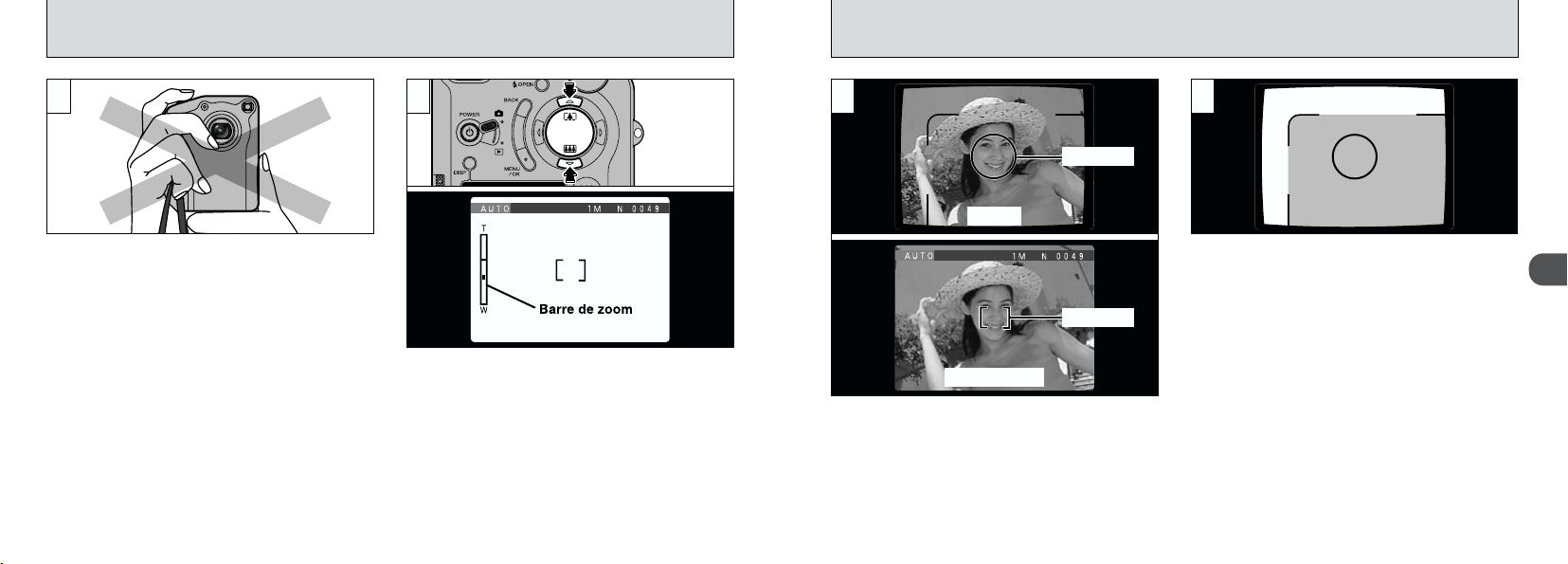
PRISE DE VUES (MODE AUTO
)
3 4
Veillez à ne pas obstruer l’ objectif, le
microphone ou le capteur de commande du
flash avec vos mains ou la dragonne de
l’appareil photo.
!
L’ appareil photo peut ne pas réussir les
●
photographies si vos doigts ou la dragonne font
obstacle.
!
Vérifiez si l’objectif est propre. S’il est sale, nettoyez-
●
le comme indiqué en P.111.
4
Pour effectuer un zoom avant sur le sujet, appuyez
sur “a” (0Téléobjectif). Pour effectuer un zoom
arrière, appuyez sur l’icône “b” (-Grand angle).
Une barre de zoom apparaît sur le moniteur LCD
lorsque vous effectuez un zoom avant ou arrière
!
Le zoom s’arrête brièvement lorsque l’appareil photo
●
passe du zoom optique au zoom numérique (➡ P.57).
!
Equivalent à un objectif zoom optique 3× avec une
●
longueur focale de 36 mm – 108 mm sur un appareil
photo 35 mm. Lorsque l’appareil photo est mis sous
tension, la focale est équivalente à 44 mm.
.
5
Cadre AF
Viseur
Cadre AF
Moniteur LCD
A l’aide du viseur ou du moniteur LCD, cadrez
votre photo de façon à ce que le sujet remplisse
entièrement le cadre AF (Autofocus).
!
Si le sujet n’est pas au centre de l’image, utilisez le
●
verrouillage AF/AE pour prendre la photo (➡P.31).
!
Pour les scènes faiblement éclairées où le sujet est
●
difficile à voir dans le moniteur LCD, vous devez
utiliser le viseur.
6
Lorsque vous utilisez le viseur pour prendre une
photographie à une distance comprise entre 0,8 m
et 1,5 m, seule la zone ombrée de la figure est
photographiée.
!
Si l’image du moniteur LCD est difficile à voir, réglez
●
la luminosité de l’écran.
2
2726
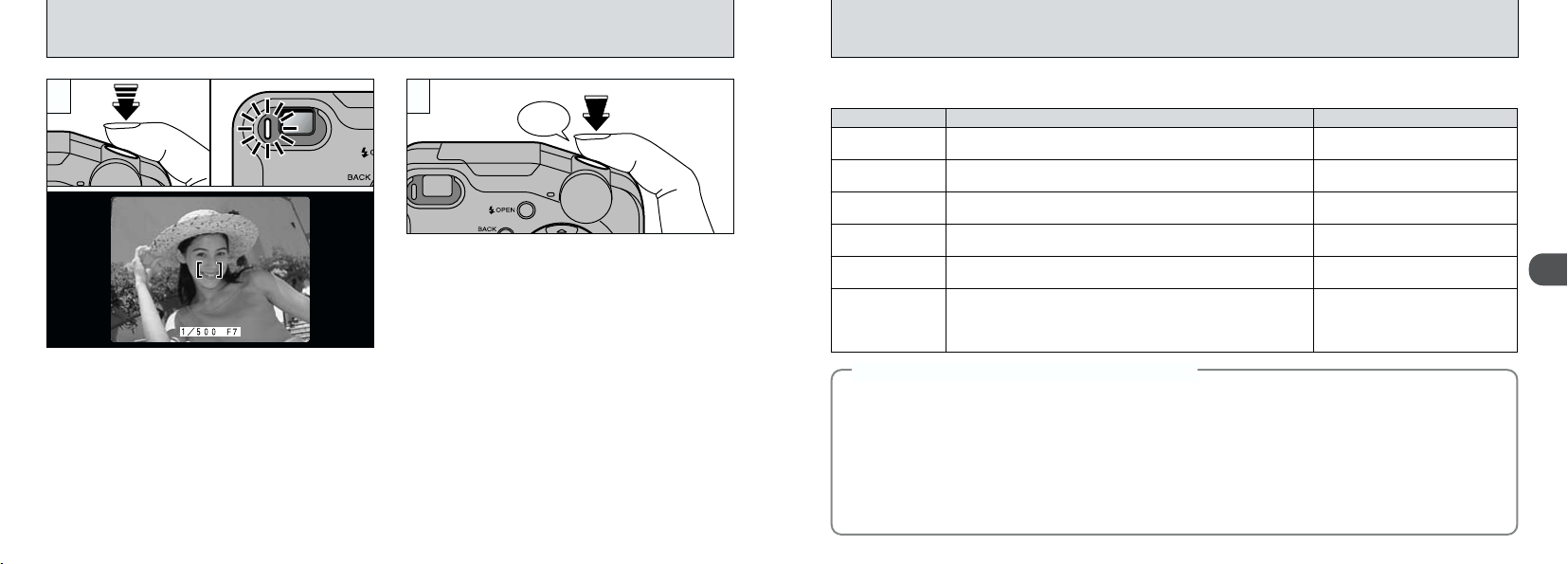
PRISE DE VUES (MODE AUTO
BIP
)
7
7
Appuyez à mi-course sur le déclencheur.
L’image est mise au point lorsque le cadre AF
sur le moniteur LCD devient plus petit et que la
vitesse d’obturation et le réglage de l’ouverture
apparaissent (et que le témoin du viseur vert
s’arrête de clignoter et reste allumé).
!
Lorsque vous enfoncez le déclencheur à mi-course,
●
l’image vidéo sur le moniteur LCD se fige brièvement.
Toutefois, il ne s’agit pas de l’image qui est enregistrée.
!
Si la photo est trop sombre pour être mise au point,
●
essayez de vous tenir à environ 2 m du sujet pour
prendre la photo.
8
Pour prendre la photo, appuyez à fond sur le
déclencheur sans retirer votre doigt. L’appareil
photo é met un bip et prend la photo. Les
données sont alors enregistrées.
!
Si vous enfoncez complètement le déclencheur d’un
●
seul geste, la photo est prise sans changement du
cadre AF.
!
Lorsque vous prenez une photographie, le témoin du
●
viseur s’allume en orange (l’appareil photo n’est pas prêt)
avant de passer au vert pour indiquer que l’appareil
photo est de nouveau prêt pour la prise de vues.
!
Le témoin du viseur clignote en orange lorsque le
●
flash est en cours de chargement.
!
La quantité de données d’images enregistrées n’est pas
●
fixée et varie selon des facteurs tels que le niveau
de détails dans une image. Le résultat est que, dans
certains cas, le nombre de vues disponibles ne
diminue pas ou peut diminuer de deux unités quand
l’enregistrement est terminé.
!
Reportez-vous en P.117 – 119 pour les informations
●
sur les avertissements affichés.
■ Affichage du témoin du viseur
Affichage
S’allume en vert Prêt à photographier
Clignote en vert AF/AE en cours ou avertissement de bougé de l’appareil photo
Clignote alternativement
en vert et orange
S’allume en orange Image en cours d’enregistrement sur la SmartMedia ou
Clignote en orange Chargement du flash,
Clignote en rouge
Sujets ne convenant pas à l’autofocus
◆
Le FinePix4800 ZOOM utilise un mécanisme d’autofocus précis. Cependant, il peut éprouver des difficultés à
effectuer la mise au point ou se trouver dans l’incapacité de mettre au point les sujets et les situations
mentionnés ci-dessous. Dans ce cas, l’image peut être floue.
●
Les sujets très brillants comme les miroirs ou la
carrosserie d’une voiture.
●
Les sujets photographiés à travers une vitre.
●
Les sujets sans bonne réflexion comme les
cheveux ou la fourrure.
●
Lorsque le sujet est sombre.
●
Les sujets éloignés et sombres.
Enregistrement sur la SmartMedia
accumulateur en cours de charge
●
Avertissement SmartMedia
Pas de SmartMedia chargée, SmartMedia non-formatée, format
incorrect, pastille autocollante de protection contre l’écriture
utilisée, carte Smartmedia saturée, erreur de SmartMedia
●
Erreur de fonctionnement de l’objectif
✽
Lorsque le moniteur LCD est allumé, des messages d’avertissement
plus détaillés sont affichés (
Etat
Communication PC en cours
◆
●
Quand le contraste entre le sujet et l’arrière-plan
est très faible (sujets placés devant un mur blanc
ou ayant la même couleur que le fond).
●
Quand il y a des objets placés devant ou derrière le
sujet (comme un animal en cage ou une personne
devant un arbre).
●
Les sujets se déplaçant à grande vitesse.
➡
P.117).
Fonctionnement de l’appareil photo
Toutes les opérations de l’appareil
photo sont possibles.
Toutes les opérations de l’appareil
photo sont possibles.
Seul le zoom et la prise de vues
sont possibles.
Aucune opération de l’appareil photo
n’est possible.
Aucune opération de l’appareil photo
n’est possible.
Aucune opération de l’appareil photo
n’est possible.
2
2928
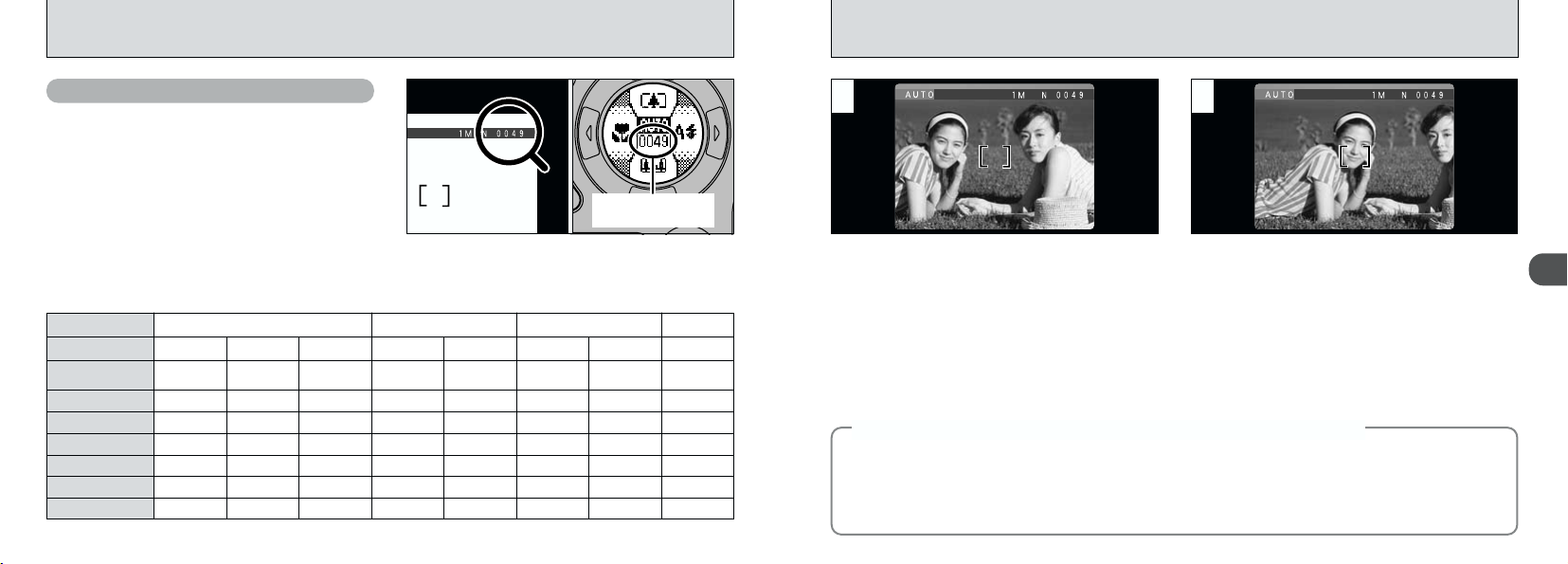
PRISE DE VUES (MODE AUTO
)
UTILISATION DU VERROUILLAGE AF/AE
Nombre de Vues Disponibles
Le nombre de prises de vues disponibles est
affiché sur le moniteur LCD ou sur le panneau
d’affichage.
!
Consultez la P.94 pour les informations sur la
●
modification du réglage Taille et Qualité.
!
Au moment de l’expédition, les réglages par défaut
●
sont “1M” (taille de fichier) et “NORMAL” (qualité).
■ Nombre de vues standard par SmartMedia
™
Le nombre de prises de vues pouvant être enregistrées sur une carte SmartMedia varie légèrement
selon le type de sujet. En outre, la différence entre le nombre standard de prises de vues et le nombre
réel de vues disponibles augmente avec des SmartMedia de plus grande capacité.
Taille de fichier
Mode de qualité
Volume des
Données Images
MG-4S (4Mo
MG-8S (8Mo
MG-16S/SW (16Mo
MG-32S/SW (32Mo
MG-64S/SW (64Mo
MG-128SW (128Mo
)
)
FIN NORMAL
Environ
1700Ko
)
)
)
)
2400 × 1800
G
BASIC FIN NORMAL
Environ
810Ko
2
4
8
18
36
74
156
✽ Le nombre de prises de vues disponibles est indiqué pour une SmartMedia formatée.
Environ
330Ko
4
9
19
38
77
11
23
46
94
189
379
H
Environ
770Ko
4
10
20
41
82
166
1600 × 1200
Environ
390Ko
19
39
79
159
319
J
FIN NORMAL NORMAL
Environ
620Ko
9
101
204
1280 × 960
6
12
25
50
Nombre de vues
restantes
640 × 480
K
Environ
320Ko
198
398
Environ
90Ko
12
25
49
99
163
330
663
1330
44
89
1 2
Dans une photo avec ce genre de composition,
les sujets (deux personnes dans ce cas) ne sont
pas dans le cadre AF. Si la photo est prise à ce
moment-là, les sujets ne seront pas mis au point.
Memoristation AF (Autofocus) /AE (Exposition Automatique)
◆
Sur le FinePix4800 ZOOM, les réglages de mise au point et d’exposition sont mémorisés
(mémorisation AF et AE) lorsque vous appuyez sur le déclencheur à mi-course. Si vous voulez
mettre au point sur un sujet qui est décentré ou si vous voulez changer la composition de votre
image une fois que l’exposition est réglée, vous pouvez obtenir de bons résultats en changeant la
composition une fois que les réglages AF et AE sont mémorisés.
Déplacez légèrement l’appareil photo pour que
les sujets soient à l’intérieur du cadre.
◆
2
3130
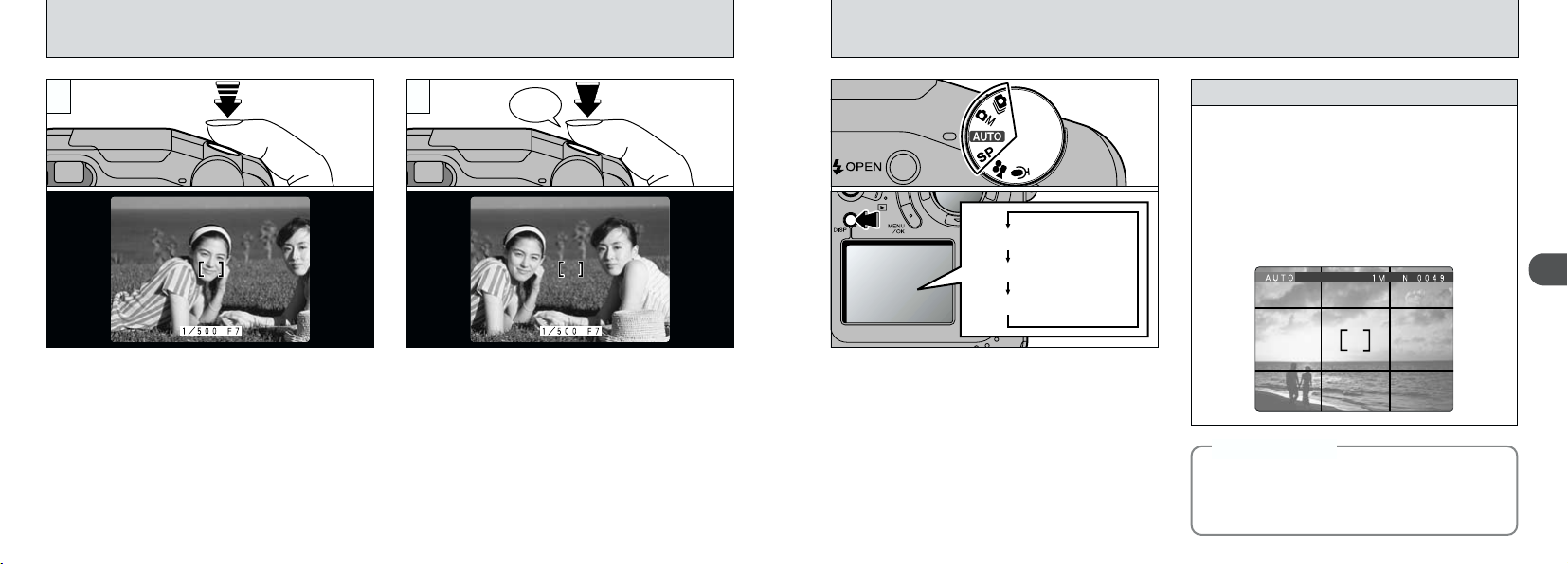
Moniteur LCD allumé
Moniteur LCD éteint
Guide de cadrage affiché
UTILISATION DU VERROUILLAGE AF/AE
FONCTION DE CADRAGE
3
Appuyez à mi-course sur le dé clencheur
(verrouillage AF/AE). Vérifiez si le cadre AF sur
le moniteur LCD rétré cit et si la vitesse
d’ obturation et le réglage d’ ouverture sont
affichés (le témoin du viseur (vert) s’arrête de
clignoter et reste allumé).
4
Avec le déclencheur toujours à mi-course
(verrouillage AF/AE), déplacez l’appareil photo
vers l’image de départ et appuyez à fond sur le
déclencheur.
!
Vous pouvez utiliser le verrouillage AF/AE autant de
●
fois que vous le désirez avant de relâ cher le
déclencheur.
!
Le verrouillage AF/AE est disponible pour tous les
●
modes de photographie, de façon à ce que vous
puissiez obtenir des résultats parfaits pour chaque
photo.
BIP
Le mode Photographie peut être ré glé sur
“5 • 4 • 6 ou 3”. Le mode présenté sur
le moniteur LCD change à chaque pression sur
la touche “DISP”. Appuyez sur la touche “DISP”
pour afficher le guide de cadrage.
!
Le guide de cadrage n’apparaît pas sur l’image.
●
!
Les lignes du cadre grille divisent approximativement
●
les pixels enregistrés, en trois parts é gales, à
l’horizontale et à la verticale. Au tirage, l’image peut
être légèrement décalée par rapport à la grille.
Cadre grille
Utilisez ce cadre lorsque vous voulez placer
votre sujet principal au centre de l’image ou
lorsque vous désirez aligner la prise de vue
avec l’horizon.
Cette fonction vous permet de composer une
photo qui capture le moment tout en faisant
la mise au point sur la taille du sujet et sur
l’équilibre de la photo dans son ensemble.
Important
◆
Utilisez toujours le verrouillage AF/AE pour
composer votre photo. Si vous n’utilisez pas
le verrouillage AF/AE, votre sujet risque de
ne pas être bien mis au point.
◆
2
3332
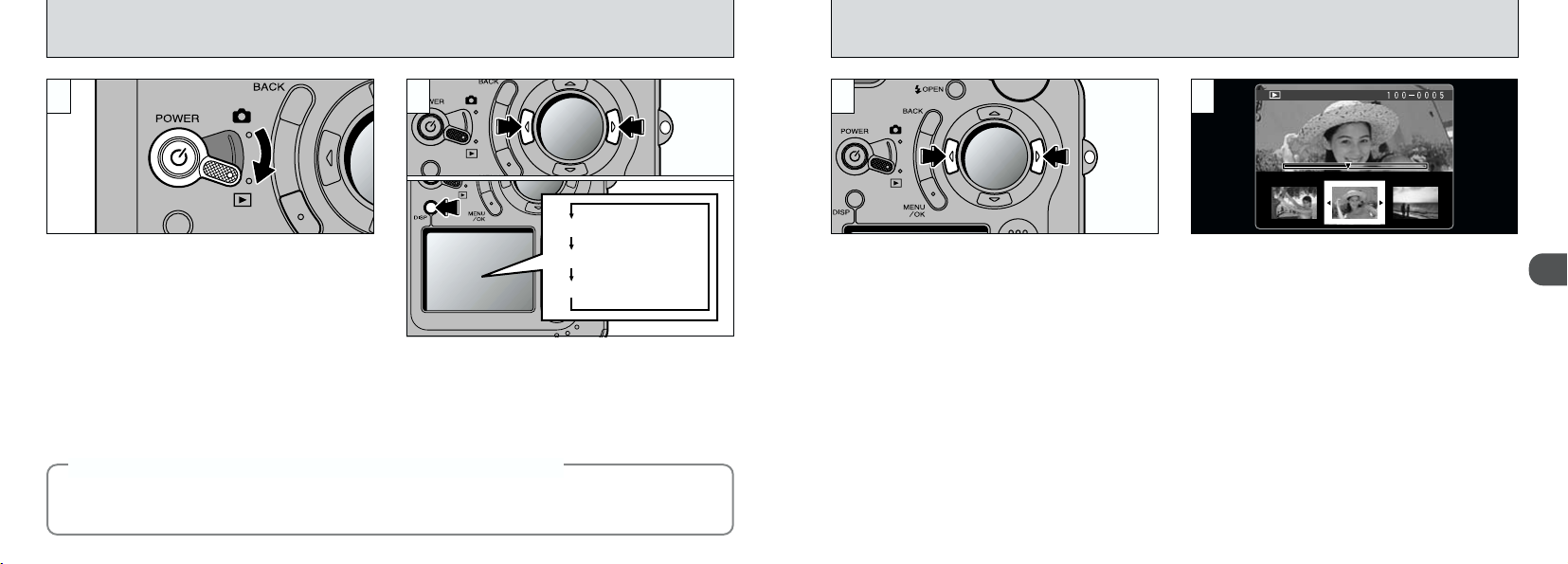
Lecture normale
Aucun texte n’est affiché
Lecture de vues multiples
)
POUR FAIRE AVANCER RAPIDEMENT LES IMAGESVISUALISATION DES IMAGES (LECTURE
1
Réglez le commutateur de modes sur “2”.
!
Lorsque le commutateur de modes est réglée sur
●
2”, la dernière prise de vues effectuée apparaît à
“
l’écran.
◆
Vous pouvez utiliser cet appareil pour visualiser (à l’exception de certaines données non
comprimées) les images qu’il a enregistrées ou des images enregistrées sur une carte SmartMedia
3,3V avec un appareil photo numérique FUJIFILM des séries FinePix, MX et DX.
Images pouvant être visualisées sur le FinePix4800 ZOOM
01
2
Vous pouvez utiliser “d ” et “c” pour vous
déplacer respectivement vers l’avant ou vers
l’ arrière pour la visualisation des photos.
L’affichage à l’écran change à chaque fois que
la touche “DISP” est enfoncée.
!
Si l’image sur le moniteur est difficile à voir, réglez la
●
luminosité du moniteur (➡P.93, 95).
◆
1
Vous pouvez faire avancer rapidement les
images en maintenant “d ” ou “ c” enfoncée
pendant environ 1 seconde durant la lecture.
2
Pendant l’avance rapide, 3 vues sont
présenté es en miniature, ensemble sur le
moniteur LCD. Lorsque vous arrêtez l’avance
rapide, l’image à l’intérieur du curseur (la case
orange) est affichée sur le moniteur comme une
seule vue.
!
Une barre d’avancement est affichée pour montrer la
●
position approximative de lecture sur la SmartMedia.
2
3534
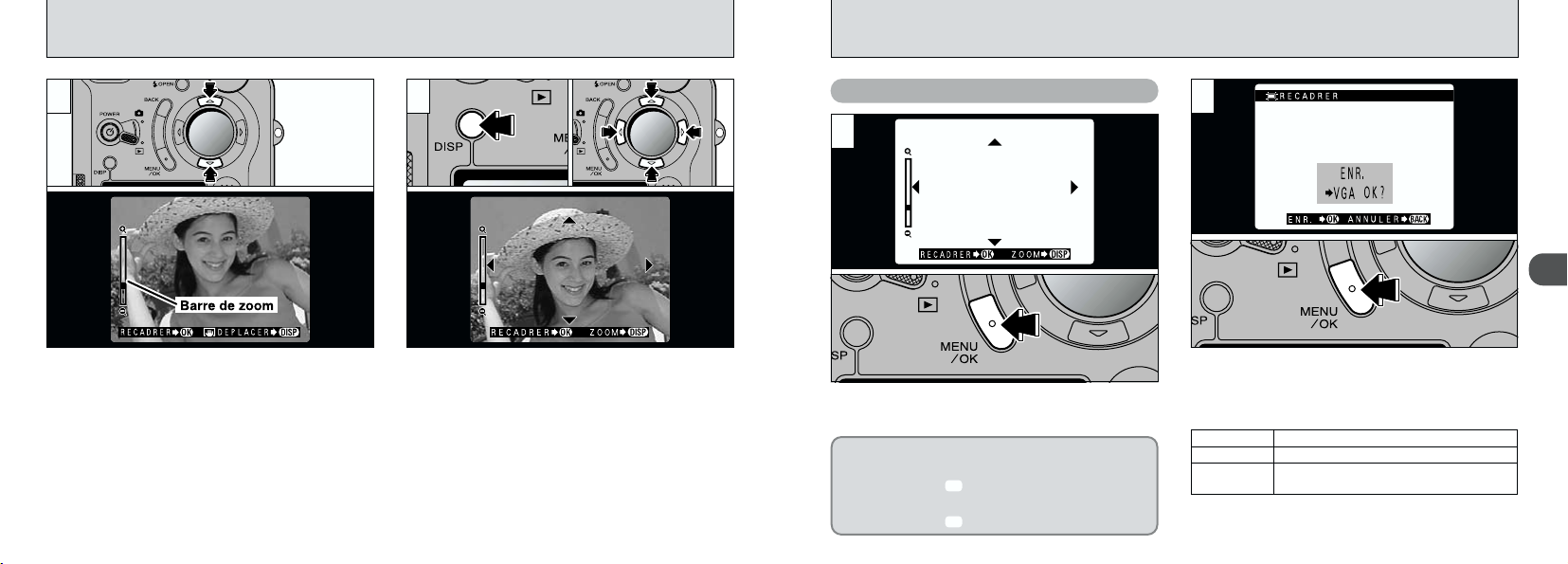
ZOOM EN LECTURE
1 2
Appuyez sur “a” ou “ b ” pendant la lecture d’une
seule vue pour effectuer un zoom avant
(agrandissement) ou arrière sur une image fixe.
Une barre de zoom est affichée lorsque vous
utilisez cette fonction.
●
Echelles de zoom :
G
2400 ×1800 points : jusqu’à environ 15
H
1600 ×1200 points : jusqu’à environ 10
J
1280 ×960 points : jusqu’à environ 8
K
640 ×480 points : jusqu’à environ 4
!
Appuyez sur “d” ou “c” pendant le zoom pour annuler
●
l’opération et passer à l’image suivante.
×
×
×
×
➀
➂
●
●
Lorsque vous avez effectué un zoom avant sur
votre image,
Appuyez sur la touche “DISP”.
➀
Vous pouvez utiliser les touches “ab ” et “dc”
➁
pour effectuer un zoom avant sur différentes
parties de l’image (déplacement du zoom).
Appuyez de nouveau sur la touche “DISP”
➂
pour revenir à l’affichage en zoom.
!
Appuyez sur la touche “BACK” pour revenir à
●
l’affichage normal sans agrandissement.
➁
●
Sauvegarde des images découpées
1
Après avoir utilisé le zoom de lecture, appuyez sur
la touche “MENU/OK” pour découper l’image.
La taille de l’image sauvegardée varie selon
l’ echelle du zoom. En mode VGA,
“RECADRERL” est-affiché en jaune.
Avec des résolutions inférieures à VGA,
“RECADRERL” n’est plus affiché.
2
Vérifiez la taille de l’image en train d’être sauvegardée
et appuyez ensuite sur la touche “MENU/OK”.
L’image découpée est sauvegardée sous forme de
fichier séparé.
■ Taille de l’image
H
J
K
!
Inférieur à K : “RECADRER L” n’est plus affiché et
●
les images ne peuvent pas être sauvegardées une fois
découpées car la qualité ne convient pas à l’impression.
Convient le mieux pour les tirages.
Convient bien aux tirages.
“RECADRER” est affiché en jaune car la
qualité est trop faible pour l’impression
.
2
3736
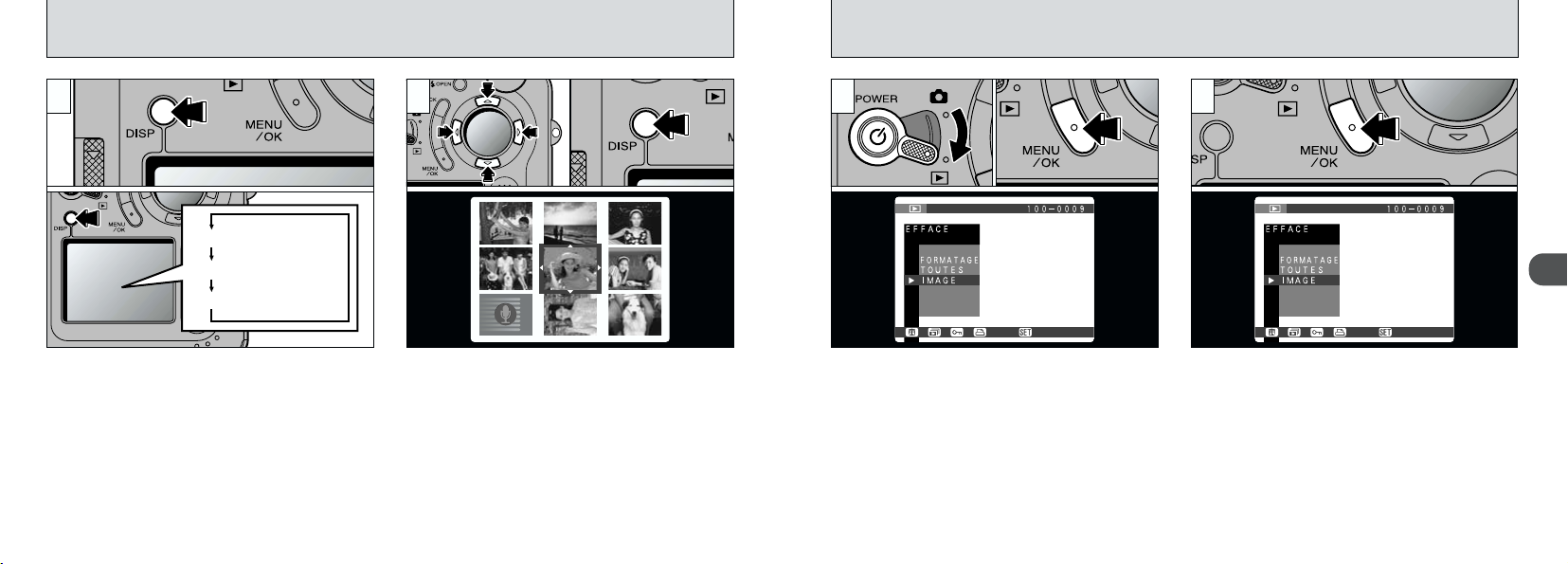
Lecture normale
Aucun texte n’est affiché
Lecture de vues multiples
EFFACEMENT D’UNE IMAGELECTURE DE VUES MULTIPLES
1
En mode de lecture, l’affichage présenté sur le
moniteur LCD change à chaque pression sur la
touche “DISP”. Appuyez sur la touche “DISP”
jusqu’à ce que l’écran de lecture d’images
multiples (9 vues) apparaisse.
!
L’affichage de texte du moniteur LCD disparaît après
●
environ 3 secondes.
!
Le zoom de lecture ne peut pas être utilisé pendant
●
la lecture de vues multiples.
2
Sélectionnez une vue en utilisant “d”, “c ”, “a”
➀
b ” pour déplacer le curseur (la case
et “
orange) sur la vue désirée. Appuyez plusieurs
fois sur “
précédente ou à la page suivante.
Vous pouvez agrandir l’image sélectionnée
➁
en appuyant de nouveau sur la touche “DISP”.
!
La lecture de vues multiples est également utile pour
●
spécifier les réglages d’effacement, de protection et
DPOF pour une seule vue et pour la sélection
d’images lorsque vous désirez vérifier ou annuler les
réglages DPOF.
➀
●
a” ou “b ” pour passer à la page
➁
●
1 2
Réglez la molette de modes sur “2”, ➁et
➀
appuyez sur la touche “MENU/OK” pour faire
apparaître l’écran de menu.
!
Voir P.78 pour plus d’informations sur l’éffacement
●
de toutes les images sur une SmartMedia et sur le
formatage de la SmartMedia.
!
La lecture de vues multiples (➡ P.38) est une
●
manière facile de sélectionner les images à effacer.
➀
●
➁
●
2
“{ EFFACE” Sélectionnez “IMAGE” dans le
menu et appuyez sur le bouton “MENU/OK”.
3938
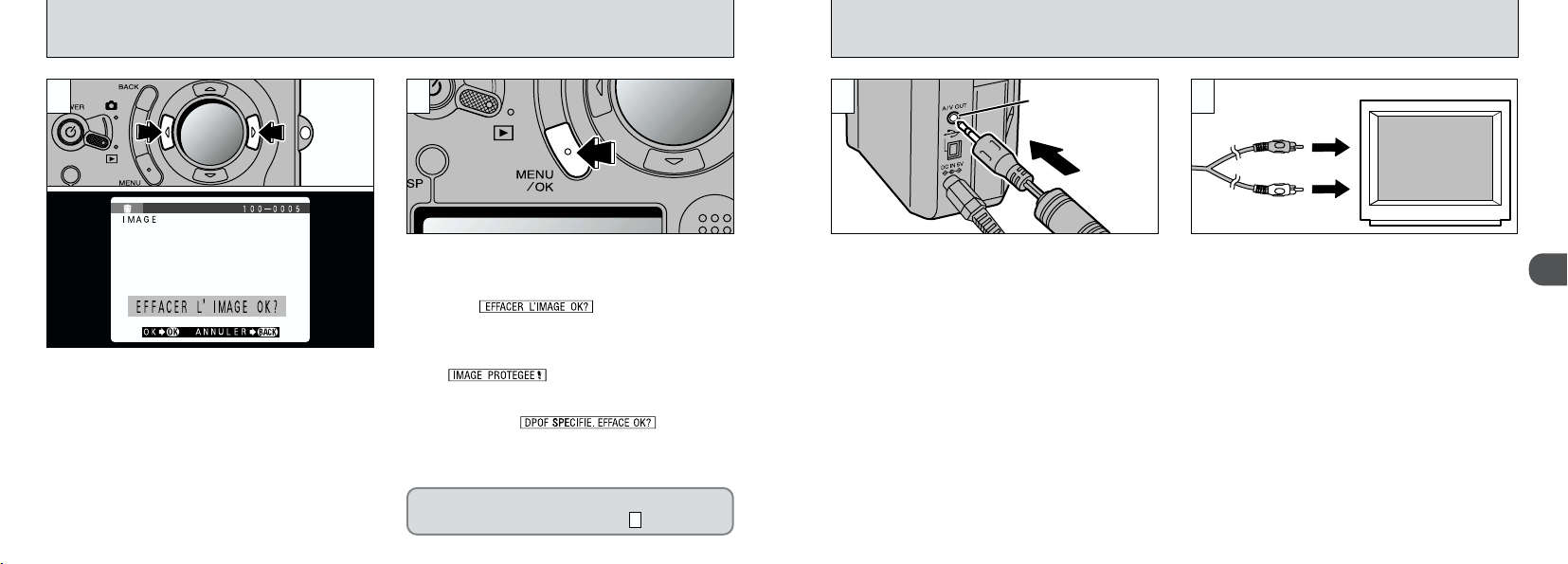
EFFACEMENT D’UNE IMAGE
Prise de sortie
sonore-visuelle
(A/V OUT)
Vidéo (jaune)
Sonore (blanc)
Vers les bornes
UTILISATION D’UN TELEVISEUR
3
Appuyez sur “d” ou “c” pour afficher l’image à
effacer.
!
Pour annuler l’effacement d’une seule vue, appuyez
●
sur la touche “BACK” pour revenir au menu. Pour
sortir de l’écran du menu, appuyez de nouveau sur
la touche “BACK”.
4
Appuyez sur la touche “MENU/OK” pour effacer
l’ image affichée. Lorsque l’opé ration est
terminée, l’ image suivante apparaît et le
message “”apparaît.
!
Si “” (protection) est affichée, la
●
protection d’image doit être retirée avant de pouvoir
effacer l’image (➡P.81).
!
Si le message “” est affiché,
●
DPOF est spécifié. Si vous appuyez sur la touche
“MENU/OK”, l’ image est effacée et les réglages
DPOF sont mis à jour.
Pour continuer à effacer les images, répétez
la procédure à partir de l’étape .
3
1 2
Mettez l’appareil photo et le téléviseur hors
tension. Branchez le câble A/V (accessoire)
dans la prise A/V OUT (sortie sonore-visuelle)
de l’appareil photo.
!
Si vous branchez le câble A/ V pendant la lecture,
●
vous ne pourrez pas entendre le son de l’appareil
photo.
!
L’image continue à ê tre affichée sur le moniteur
●
LCD.
!
Si vous débranchez ou rebranchez le câble A/V
●
lorsque l’appareil est sous tension, le son risque de
ne pas sortir correctement.
!
Si vous avez accès à une prise secteur, connectez
●
l’adaptateur secteur AC-5V/AC-5VH.
Branchez l’autre extrémité du câble dans la
prise d’entrée sonore/vidéo du téléviseur. Mettez
ensuite l’appareil photo et le téléviseur sous
tension et prenez des photos ou procédez à
la lecture des images comme vous le faites
normalement.
!
Si votre téléviseur est doté d’une prise d’entrée
●
sonore stéréo, branchez le câble dans la prise gauche
(blanche).
!
Consultez les instructions fournies avec votre
●
téléviseur pour plus de détails sur l’entrée sonore et
vidéo de votre téléviseur.
2
4140
